Kaip prisijungti prie XT.com

Kaip prisijungti prie savo XT.com paskyros naudojant el
1. Eikite į XT.com svetainę ir spustelėkite [Prisijungti] .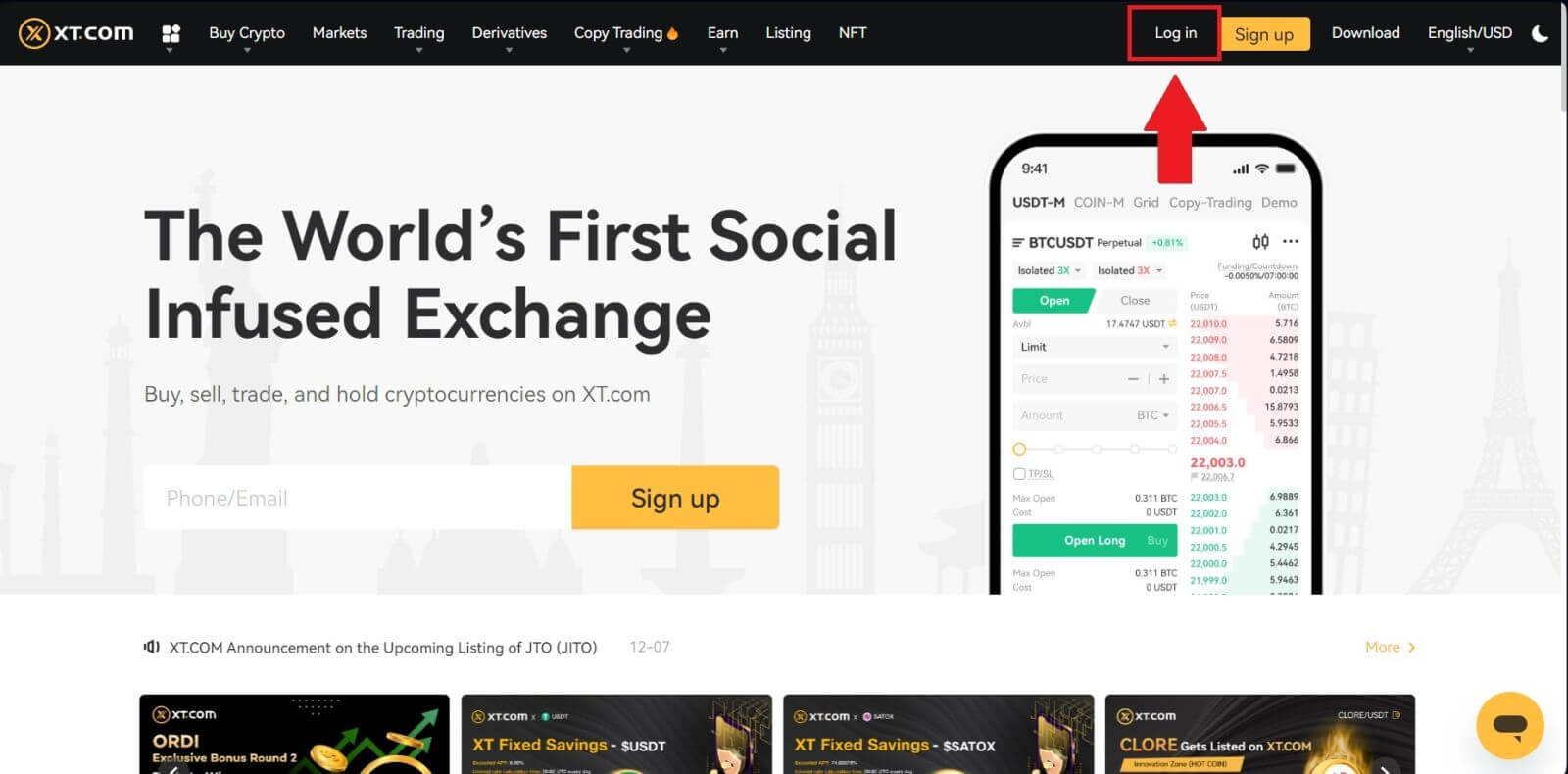
2. Pasirinkite [El. paštas] , įveskite savo el. pašto adresą ir slaptažodį, tada spustelėkite [Prisijungti] .
Galite prisijungti naudodami QR kodą atidarę savo XT.com programėlę, kad prisijungtumėte.
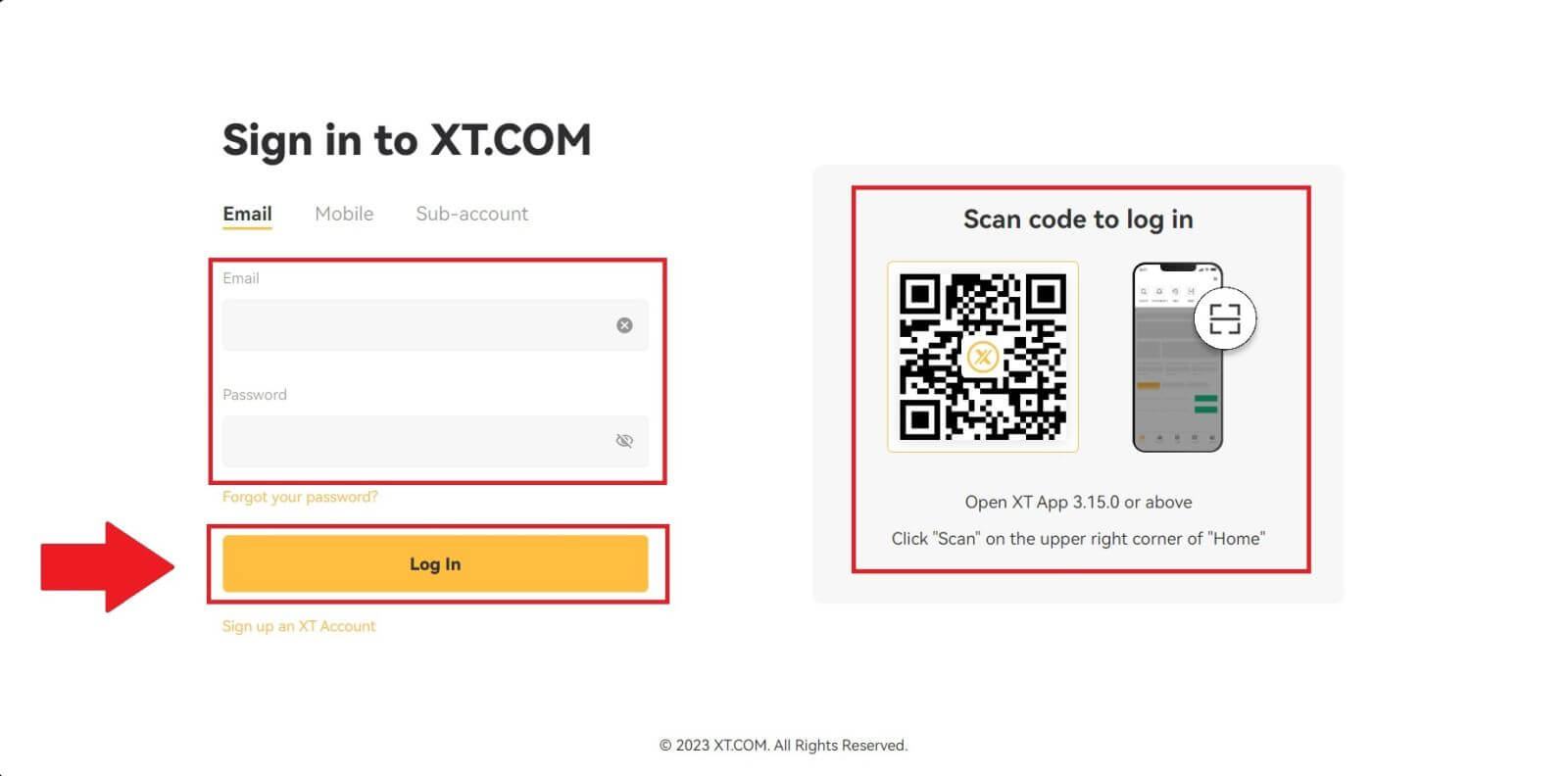
3. Į el. laišką gausite 6 skaitmenų patvirtinimo kodą. Norėdami tęsti procesą, įveskite kodą.
Jei negavote jokio patvirtinimo kodo, spustelėkite [Siųsti iš naujo] .
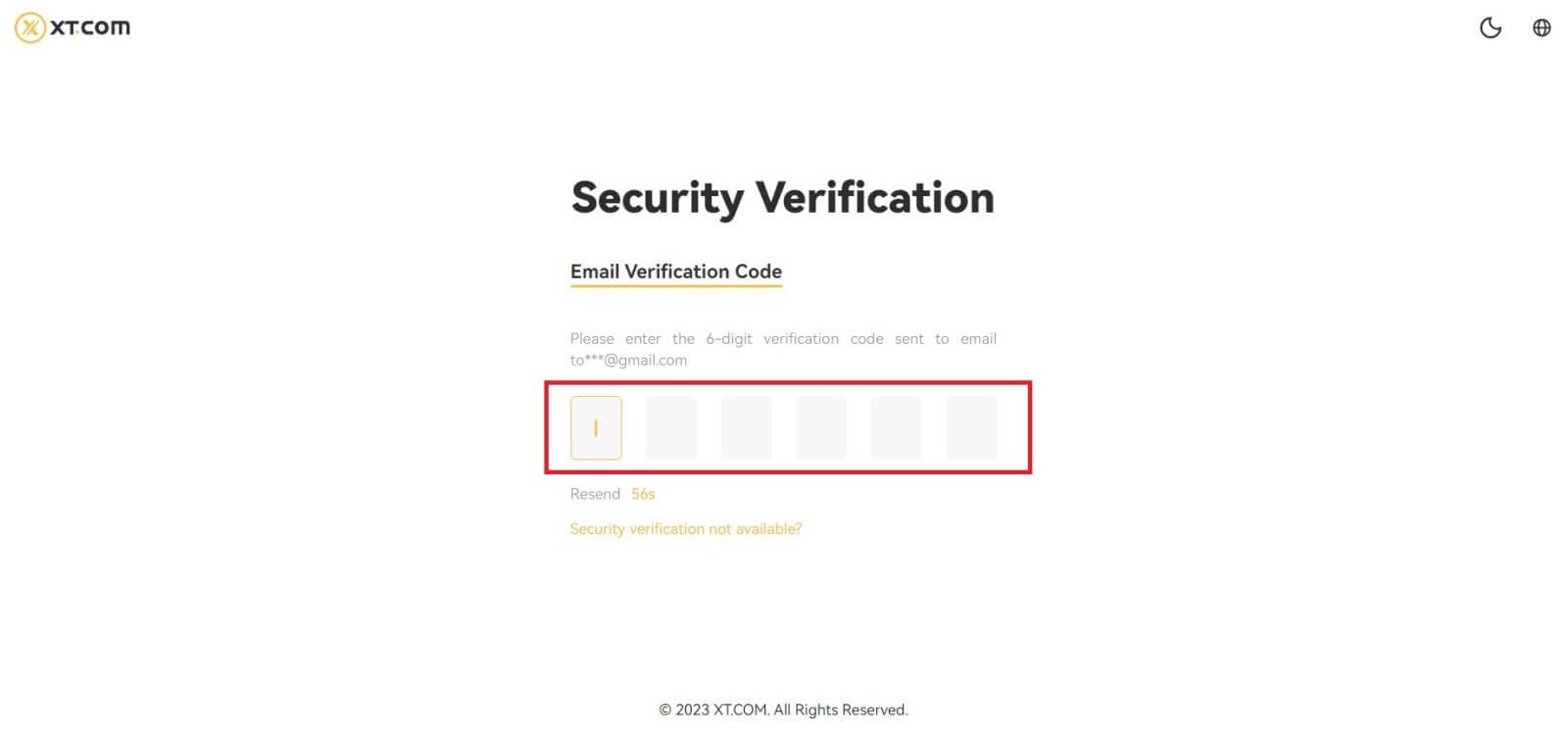
4. Įvedę teisingą patvirtinimo kodą, galite sėkmingai naudoti savo XT.com paskyrą prekybai.
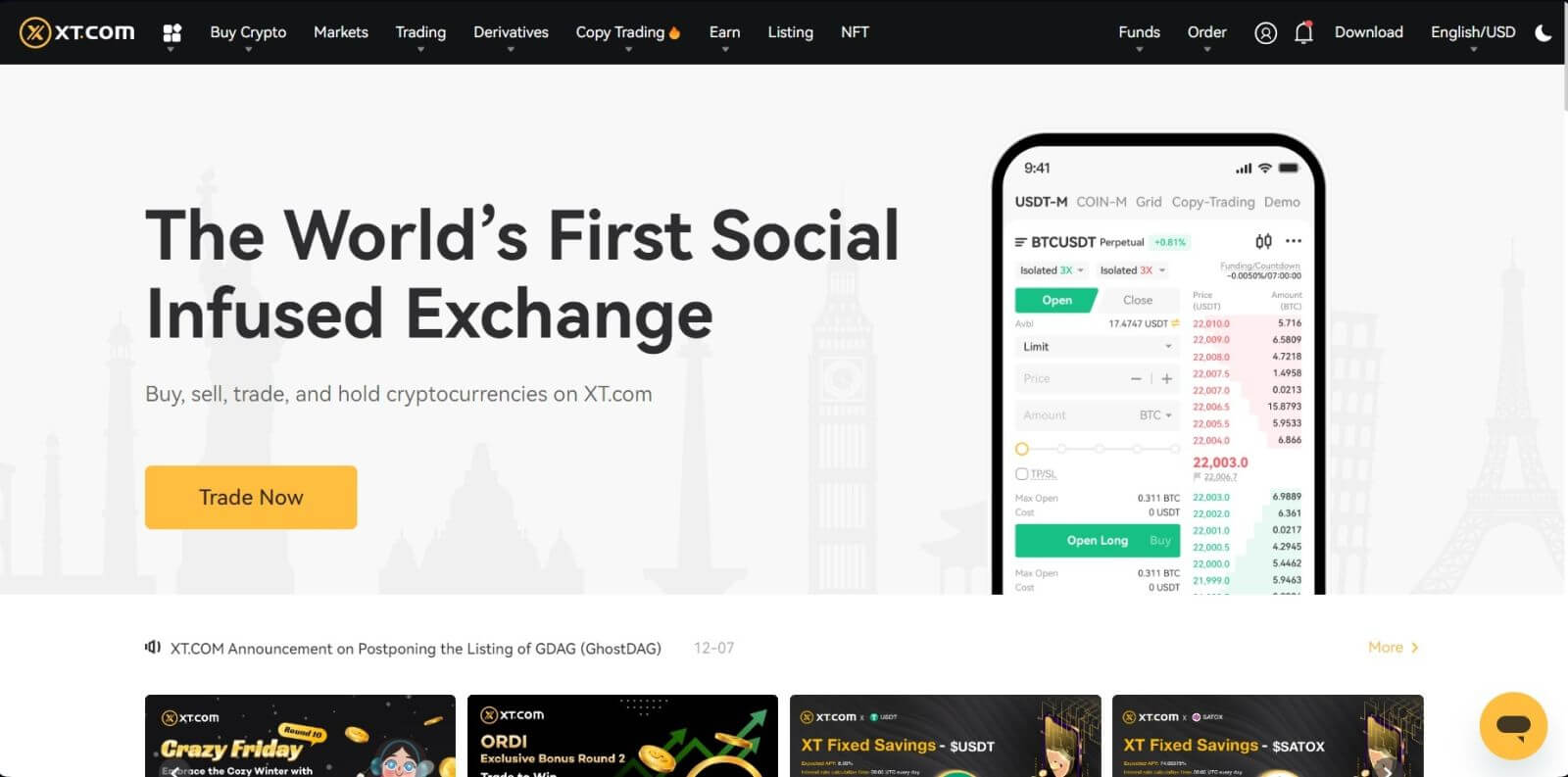
Kaip prisijungti prie savo XT.com paskyros su telefono numeriu
1. Eikite į XT.com svetainę ir spustelėkite [Prisijungti] .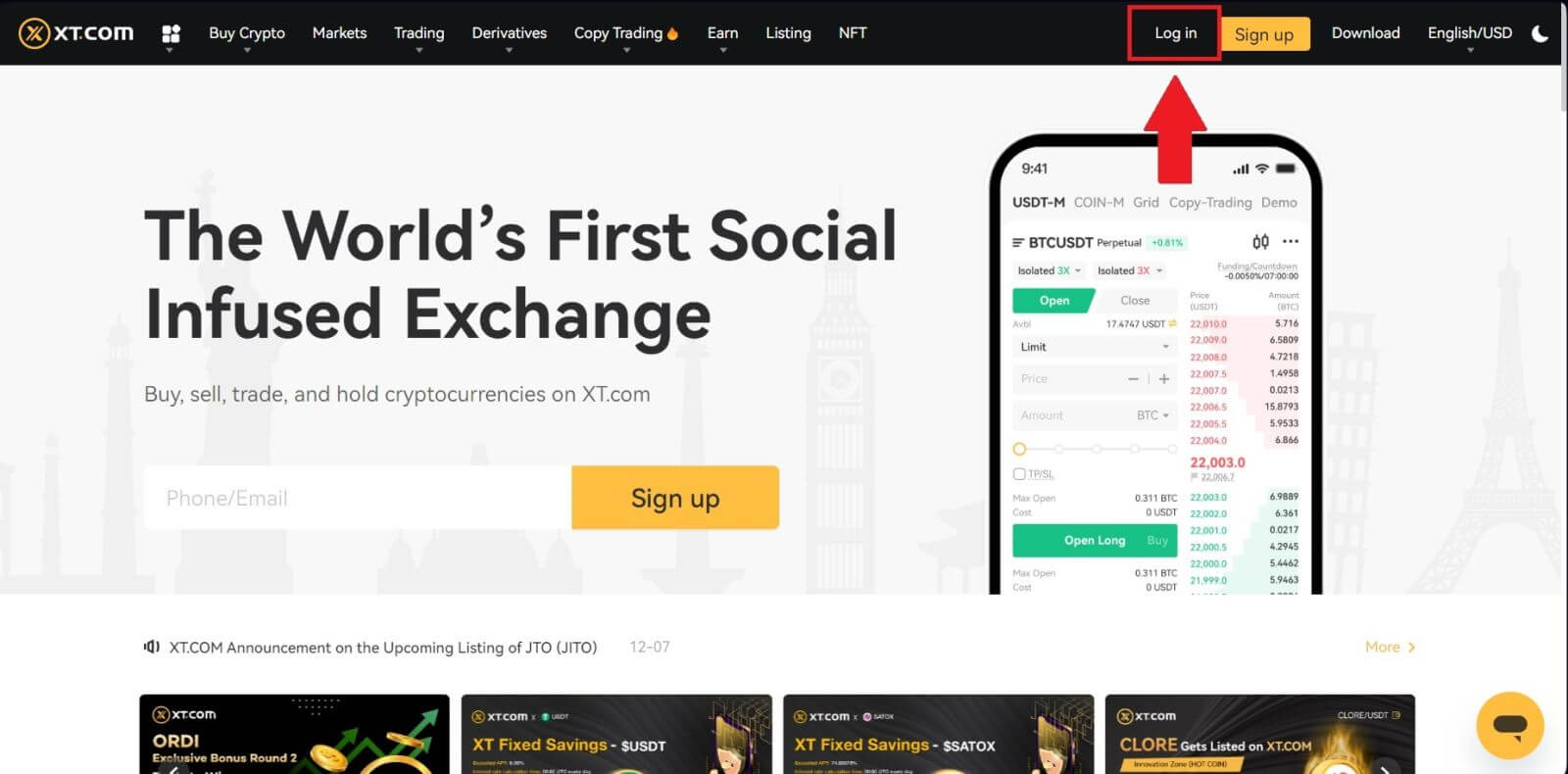
2. Pasirinkite [Mobilusis] , įveskite savo telefono numerį ir slaptažodį, tada spustelėkite [Prisijungti] .
Galite prisijungti naudodami QR kodą atidarę savo XT.com programėlę, kad prisijungtumėte.
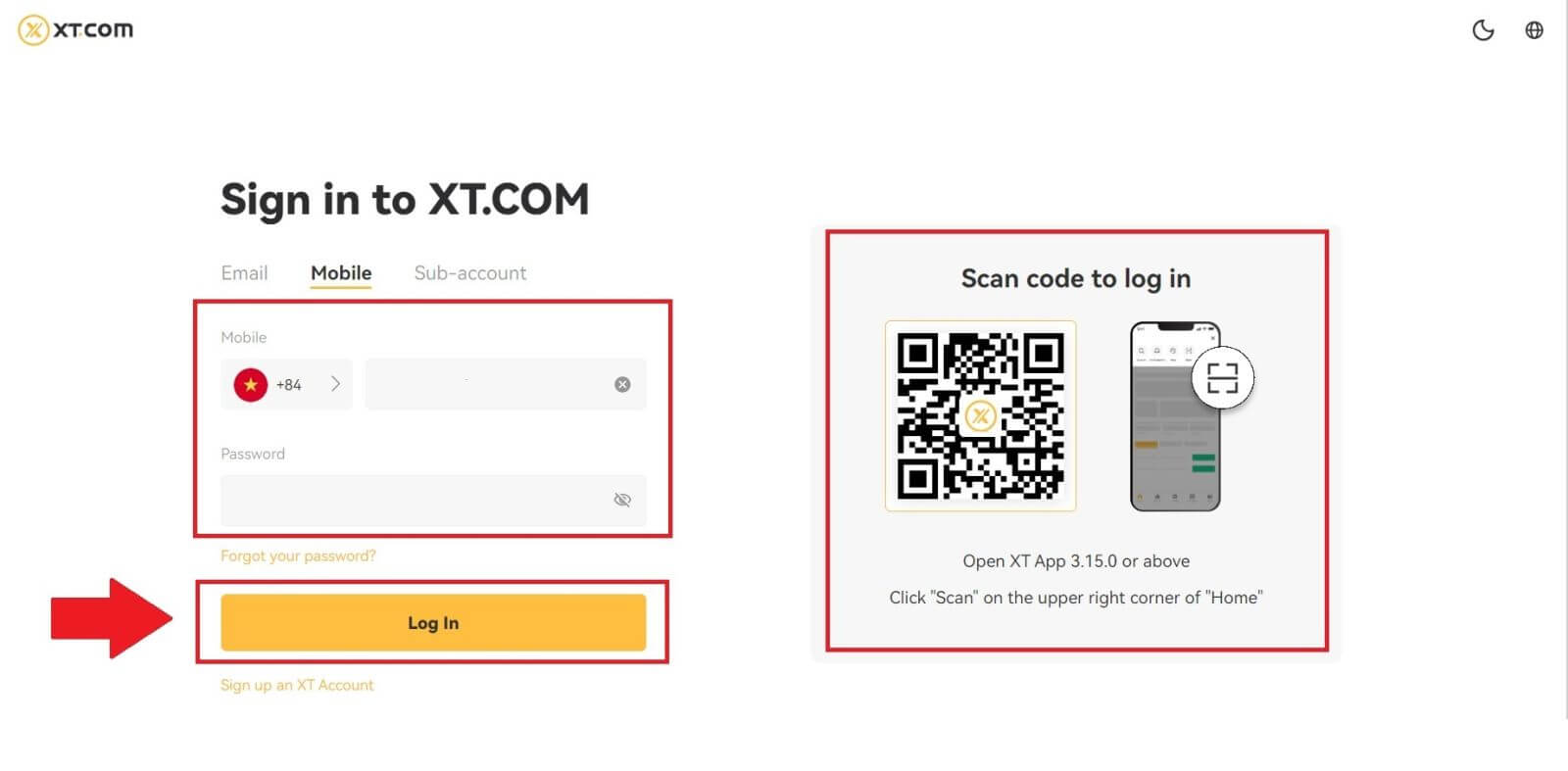
3. Į telefoną gausite 6 skaitmenų SMS patvirtinimo kodą. Norėdami tęsti procesą, įveskite kodą.
Jei negavote jokio patvirtinimo kodo, spustelėkite [Siųsti iš naujo] .
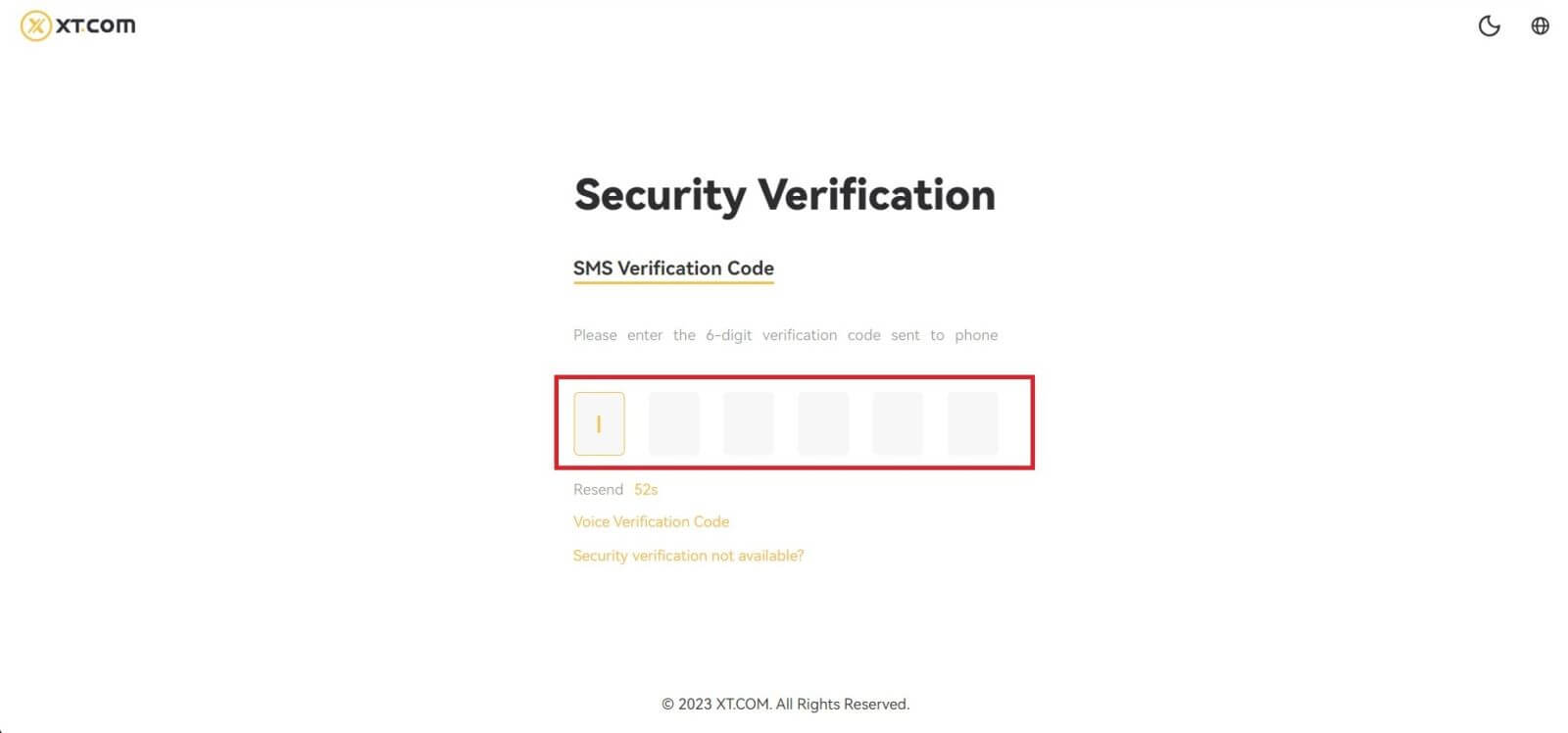
4. Įvedę teisingą patvirtinimo kodą, galite sėkmingai naudoti savo XT.com paskyrą prekybai.
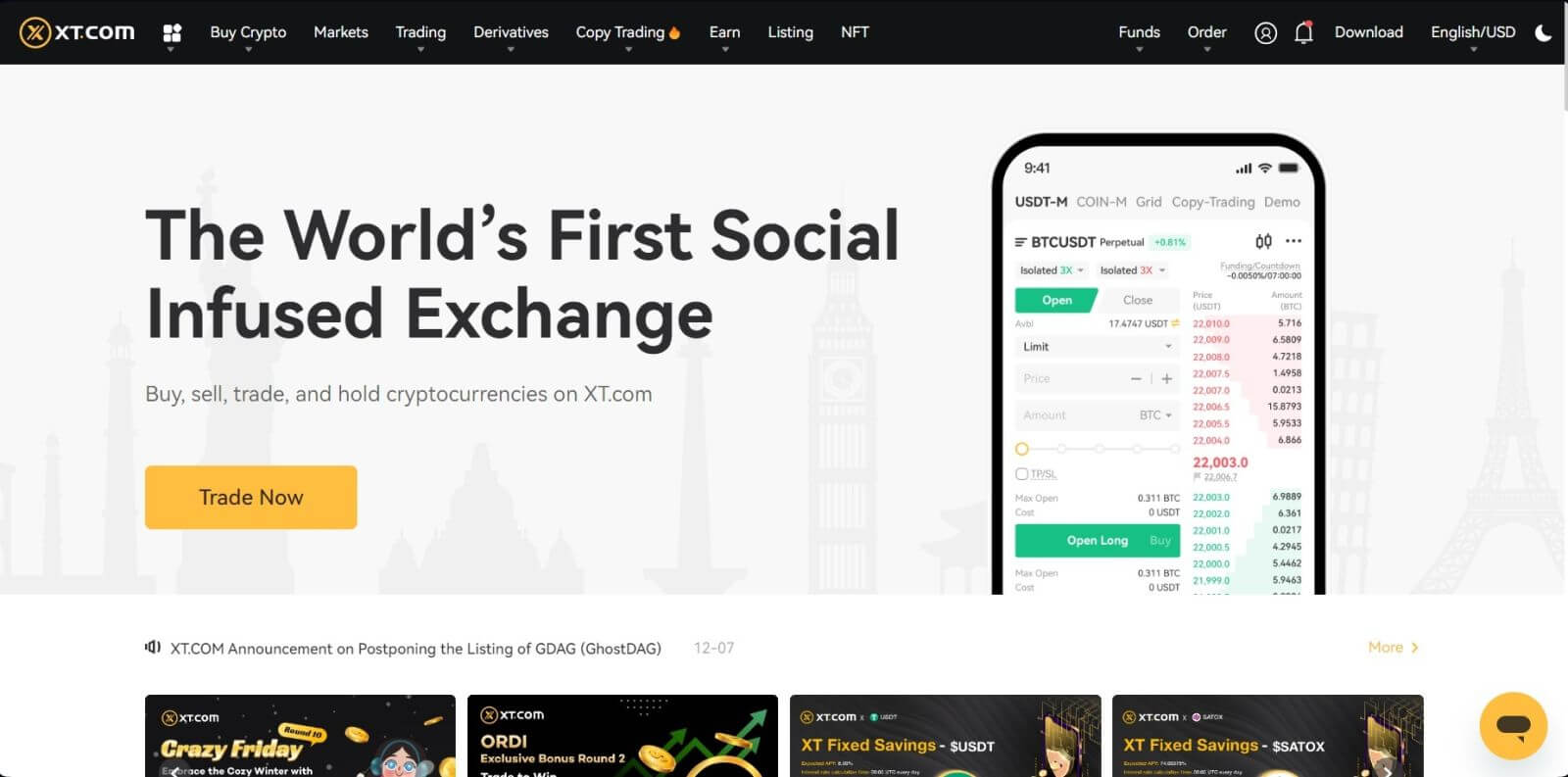
Kaip prisijungti prie savo XT.com programos
1. Turite įdiegti programą XT.com, kad sukurtumėte paskyrą prekybai „ Google Play Store“ arba „App Store“ .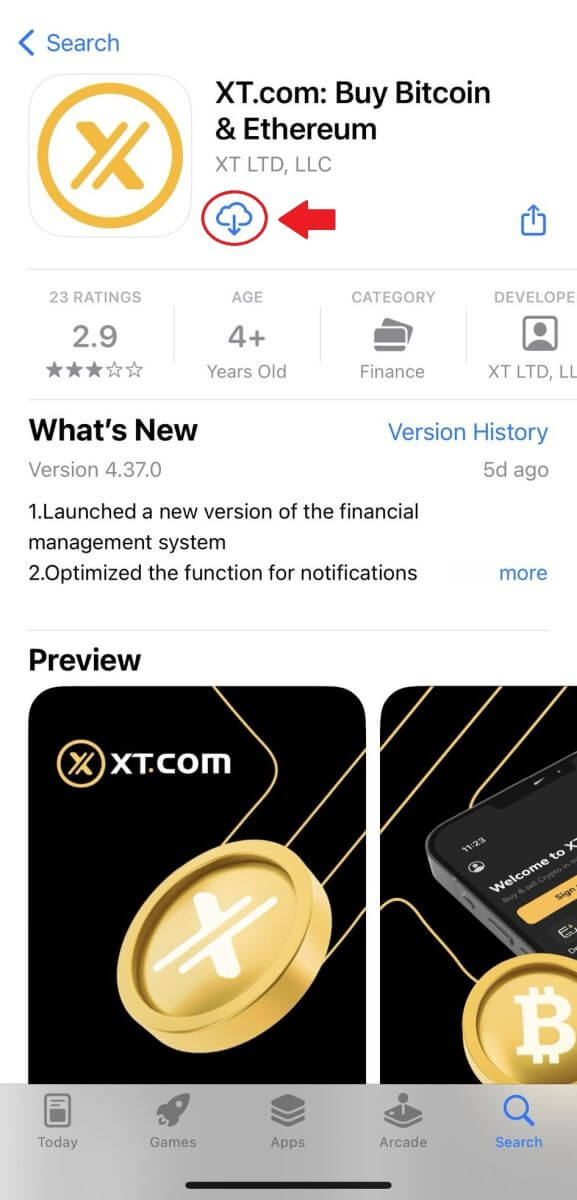
2. Atidarykite programą XT.com ir bakstelėkite [Prisijungti] .
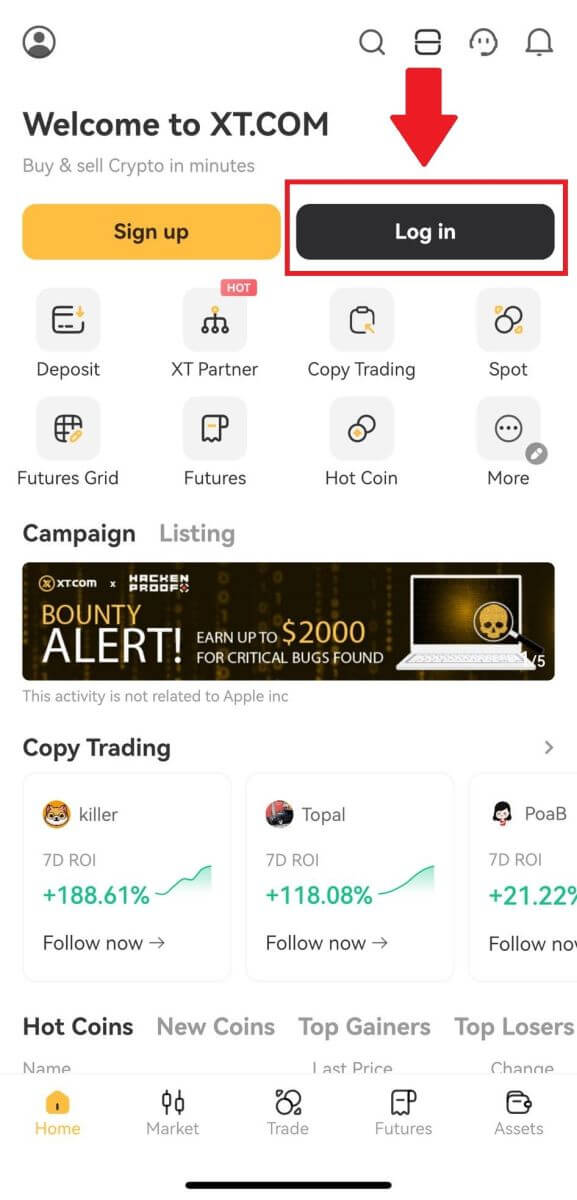
3. Pasirinkite [ El. paštas ] arba [ Telefono numeris ], įveskite savo el. pašto adresą arba telefono numerį, įveskite slaptažodį ir bakstelėkite [Prisijungti] .
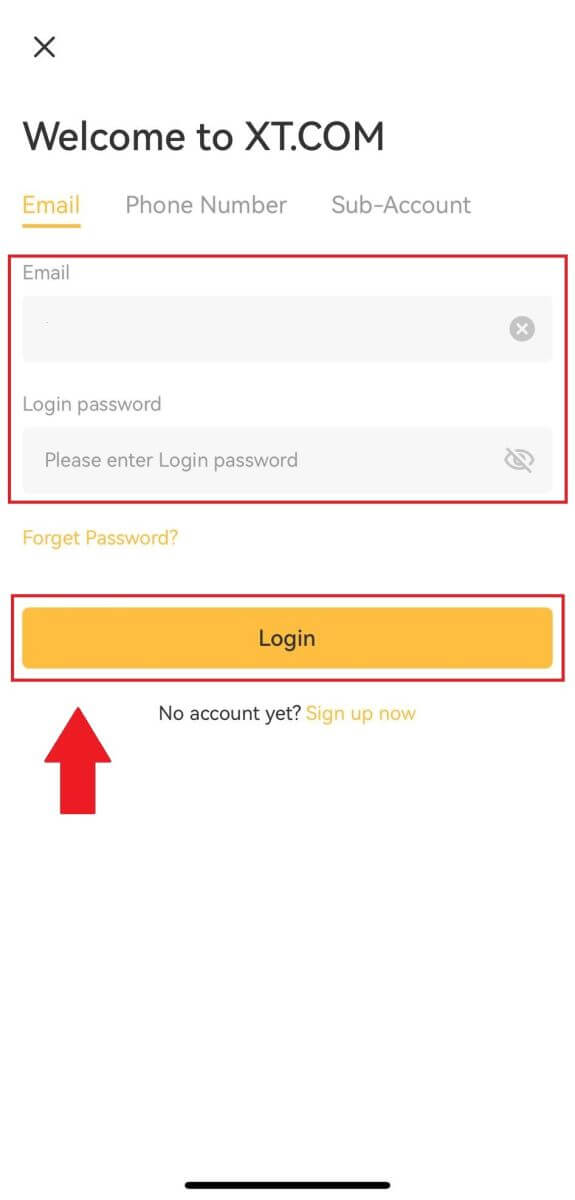
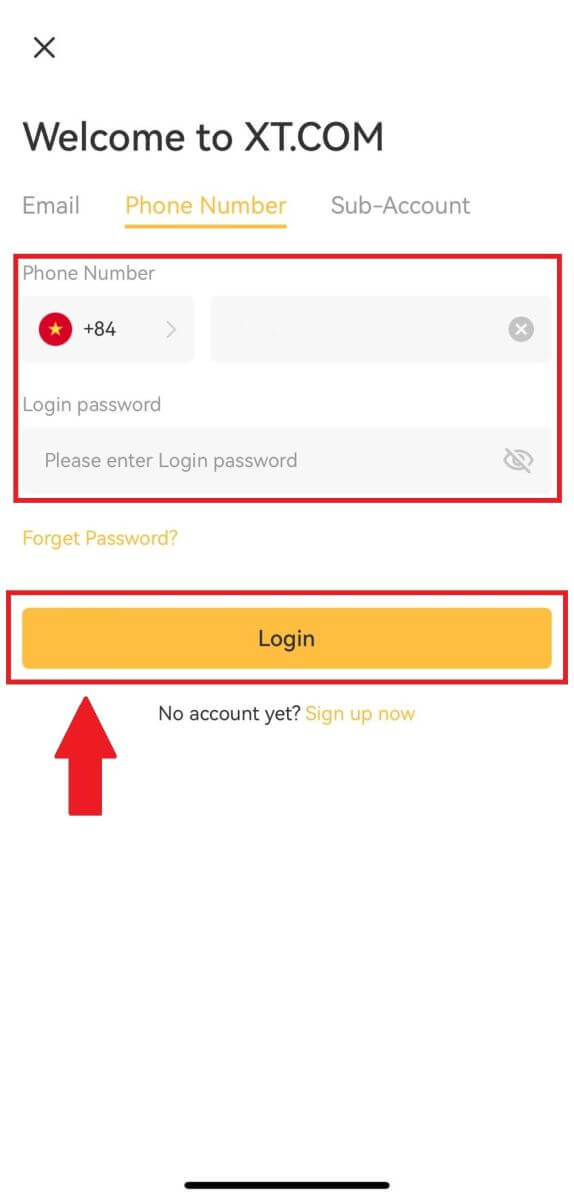
4. Į el. laišką arba telefoną gausite 6 skaitmenų patvirtinimo kodą. Norėdami tęsti procesą, įveskite kodą.
Jei negavote jokio patvirtinimo kodo, spustelėkite [Siųsti iš naujo] arba [Patvirtinimo balsu kodas].
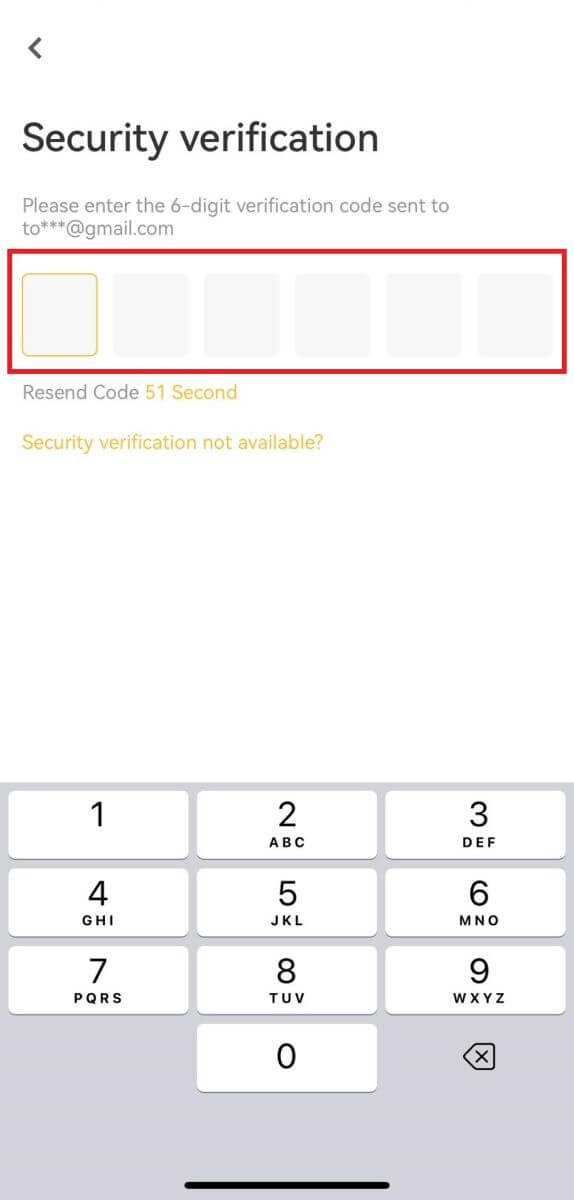
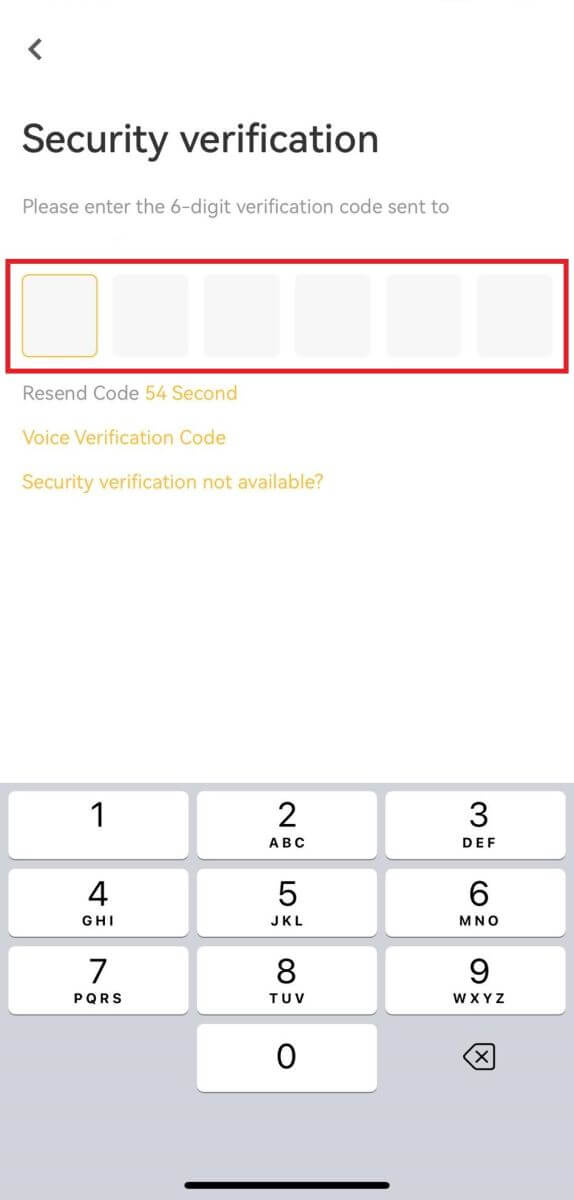
5. Sveikiname! Sėkmingai sukūrėte XT.com paskyrą savo telefone
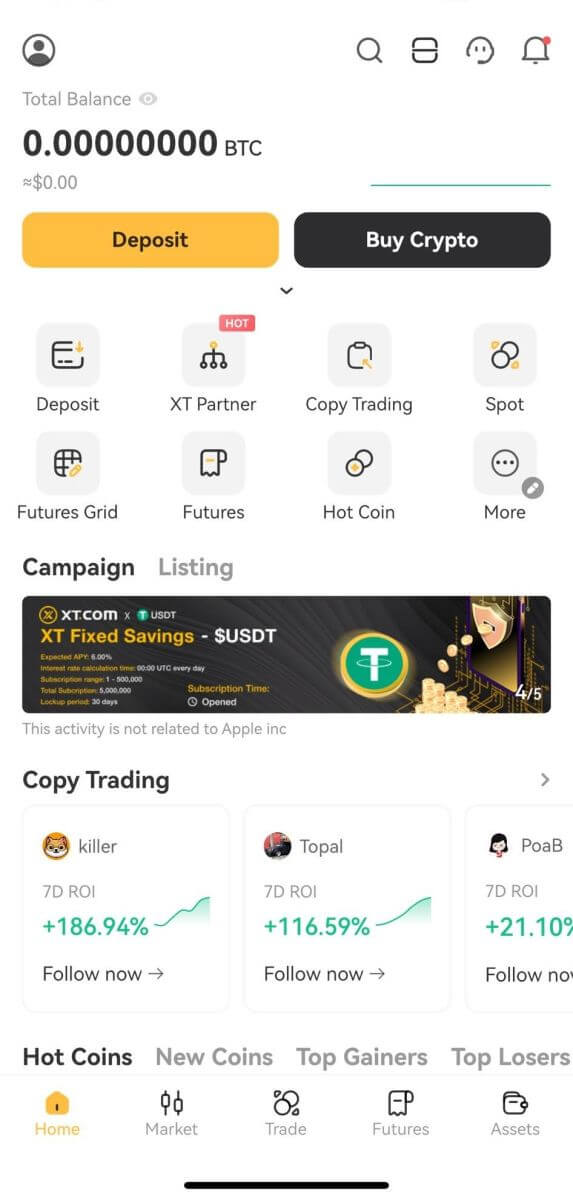
Pamiršau slaptažodį iš XT.com paskyros
Galite iš naujo nustatyti paskyros slaptažodį XT.com svetainėje arba programėlėje. Atminkite, kad saugumo sumetimais pinigų išėmimai iš jūsų paskyros bus sustabdyti 24 valandoms po slaptažodžio nustatymo iš naujo.1. Eikite į XT.com svetainę ir spustelėkite [Prisijungti] .
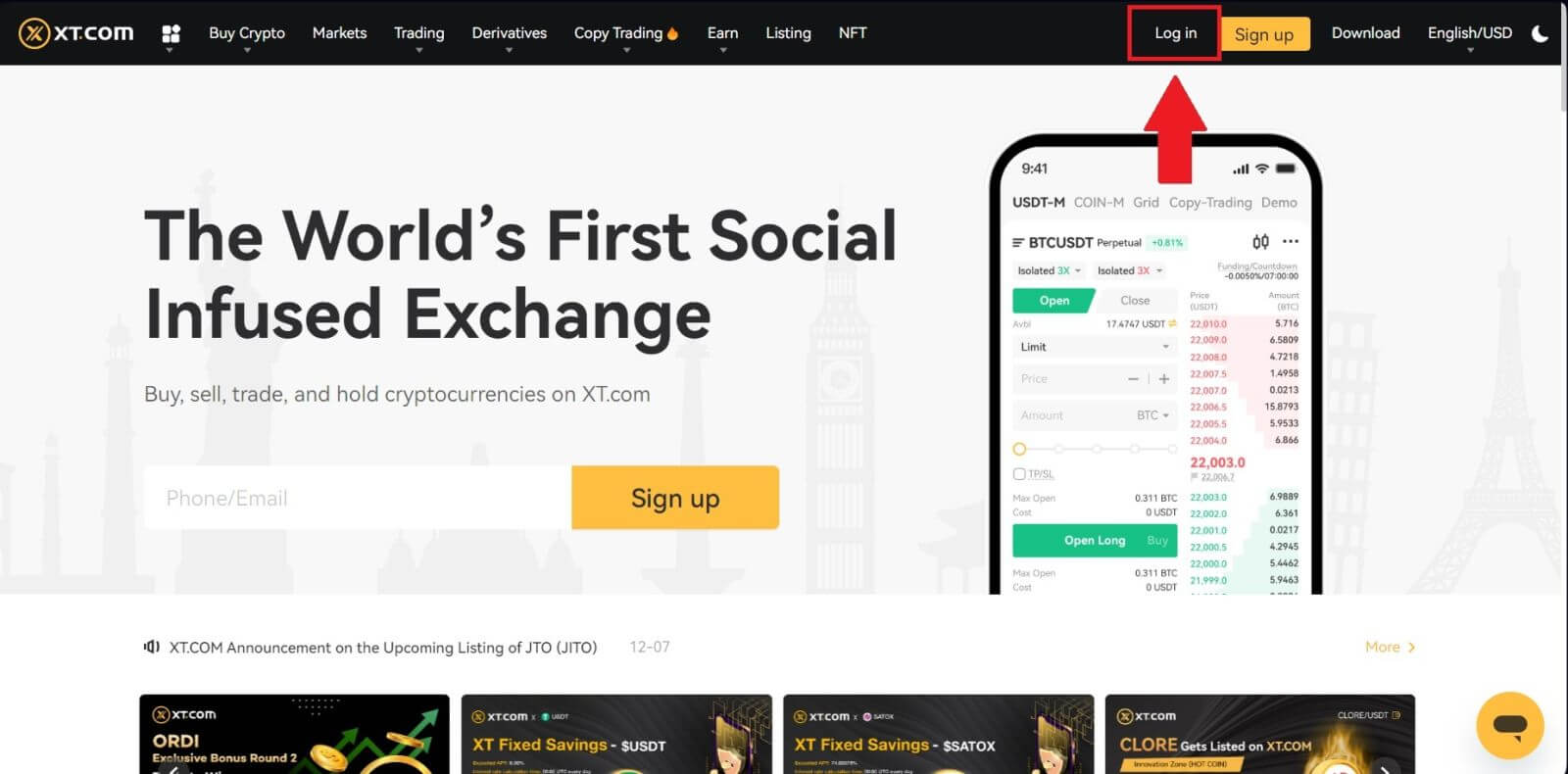
2. Prisijungimo puslapyje spustelėkite [Pamiršote slaptažodį?] .
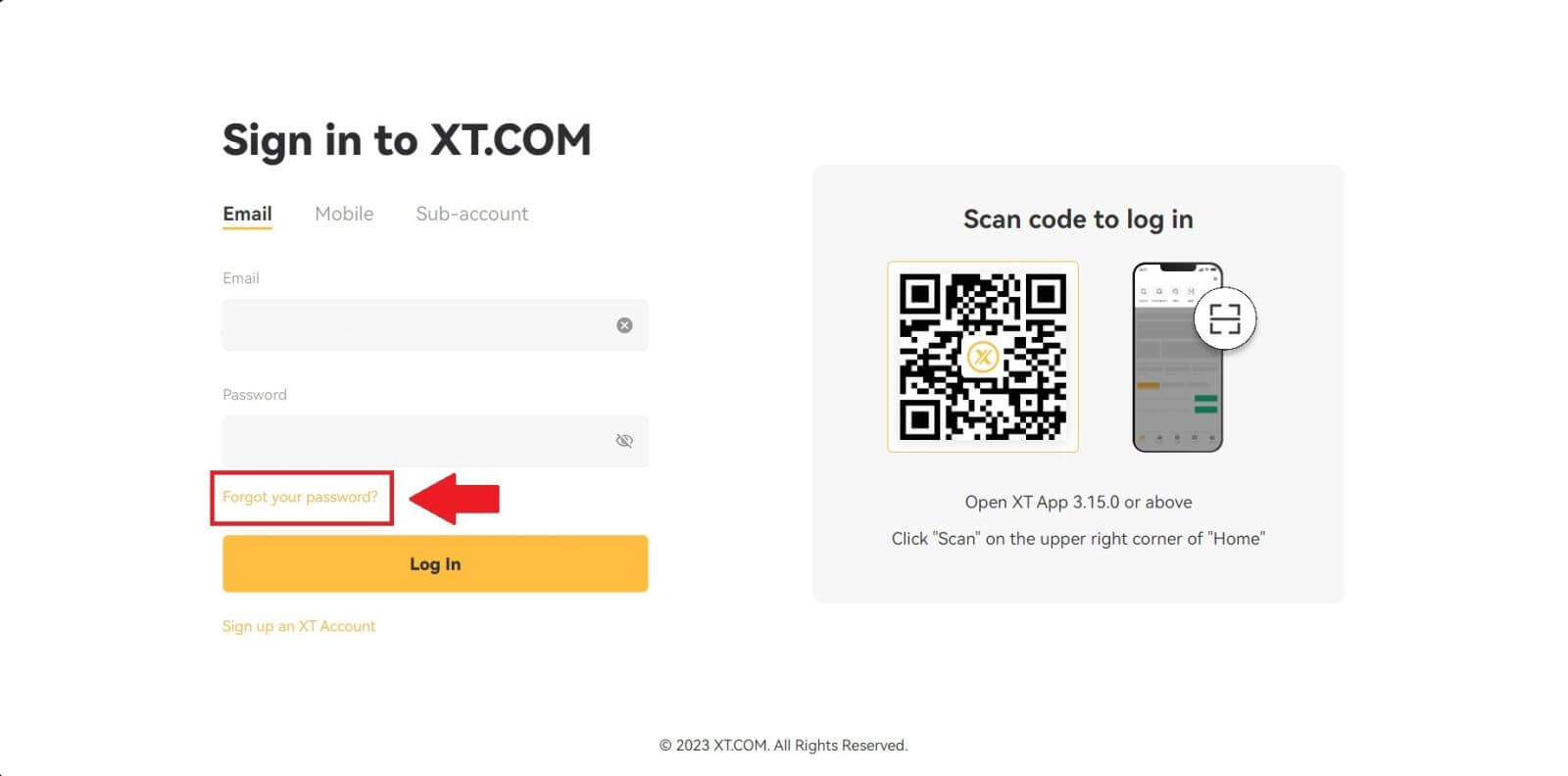
3. Įveskite savo paskyros el. pašto adresą arba telefono numerį ir spustelėkite [ Kitas ].
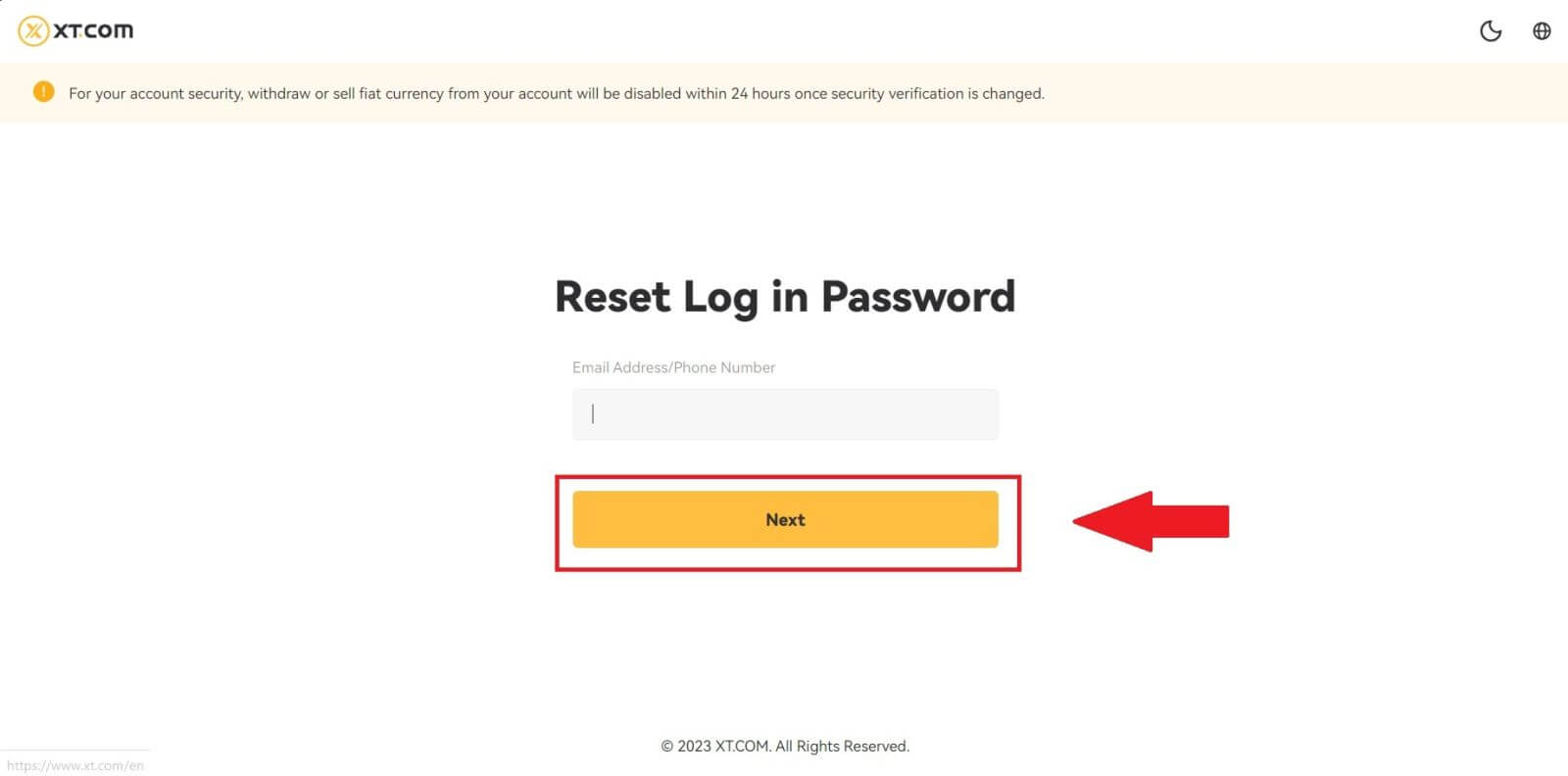
4. Į telefoną gausite 6 skaitmenų patvirtinimo kodą. Norėdami tęsti procesą, įveskite kodą.
Jei negavote jokio patvirtinimo kodo, spustelėkite [Siųsti iš naujo] .
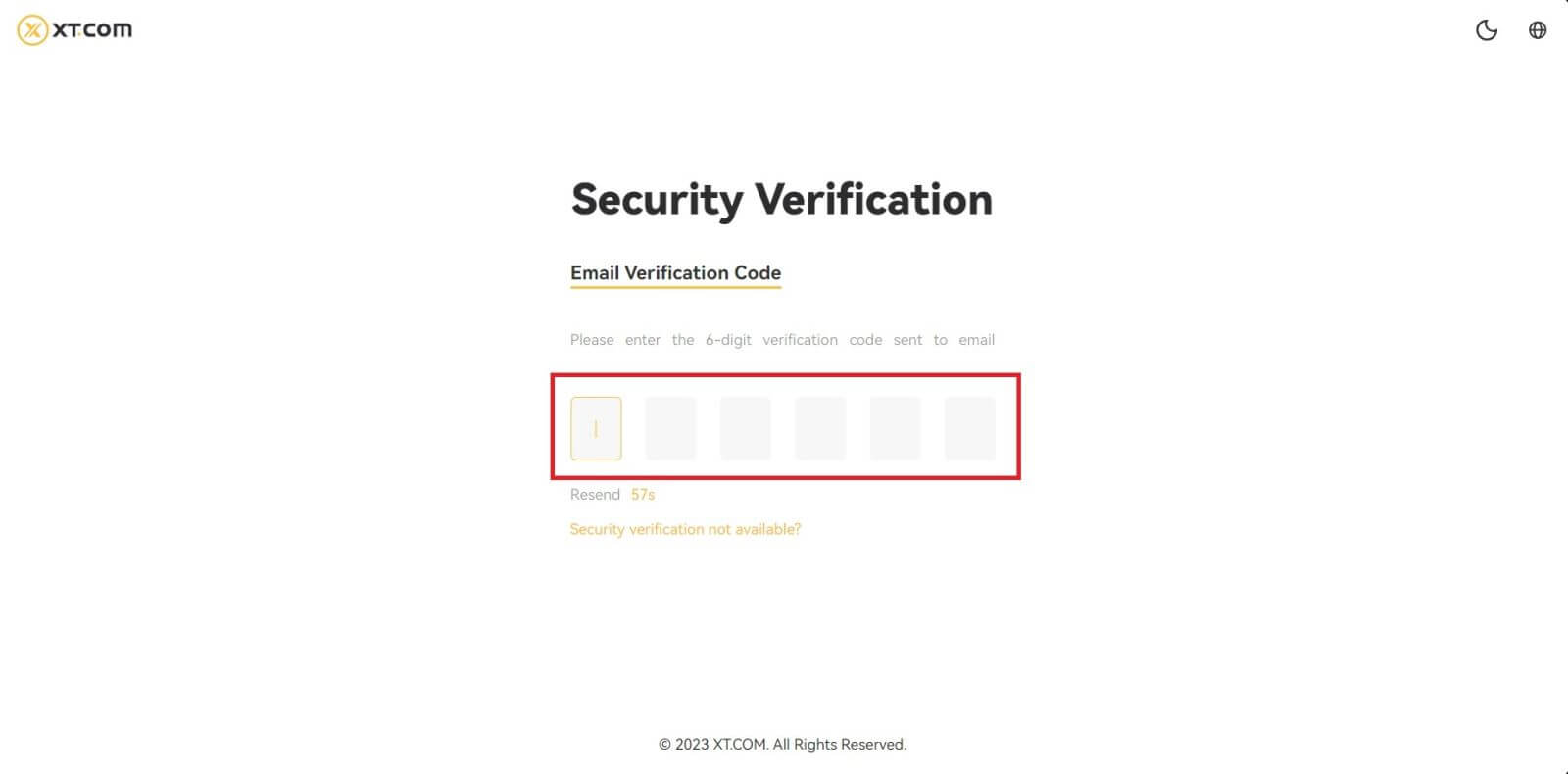
5. Nustatykite naują slaptažodį, patvirtinkite slaptažodį ir spustelėkite [Patvirtinti].
Po to jūsų slaptažodis buvo sėkmingai nustatytas iš naujo. Norėdami prisijungti prie paskyros, naudokite naują slaptažodį.
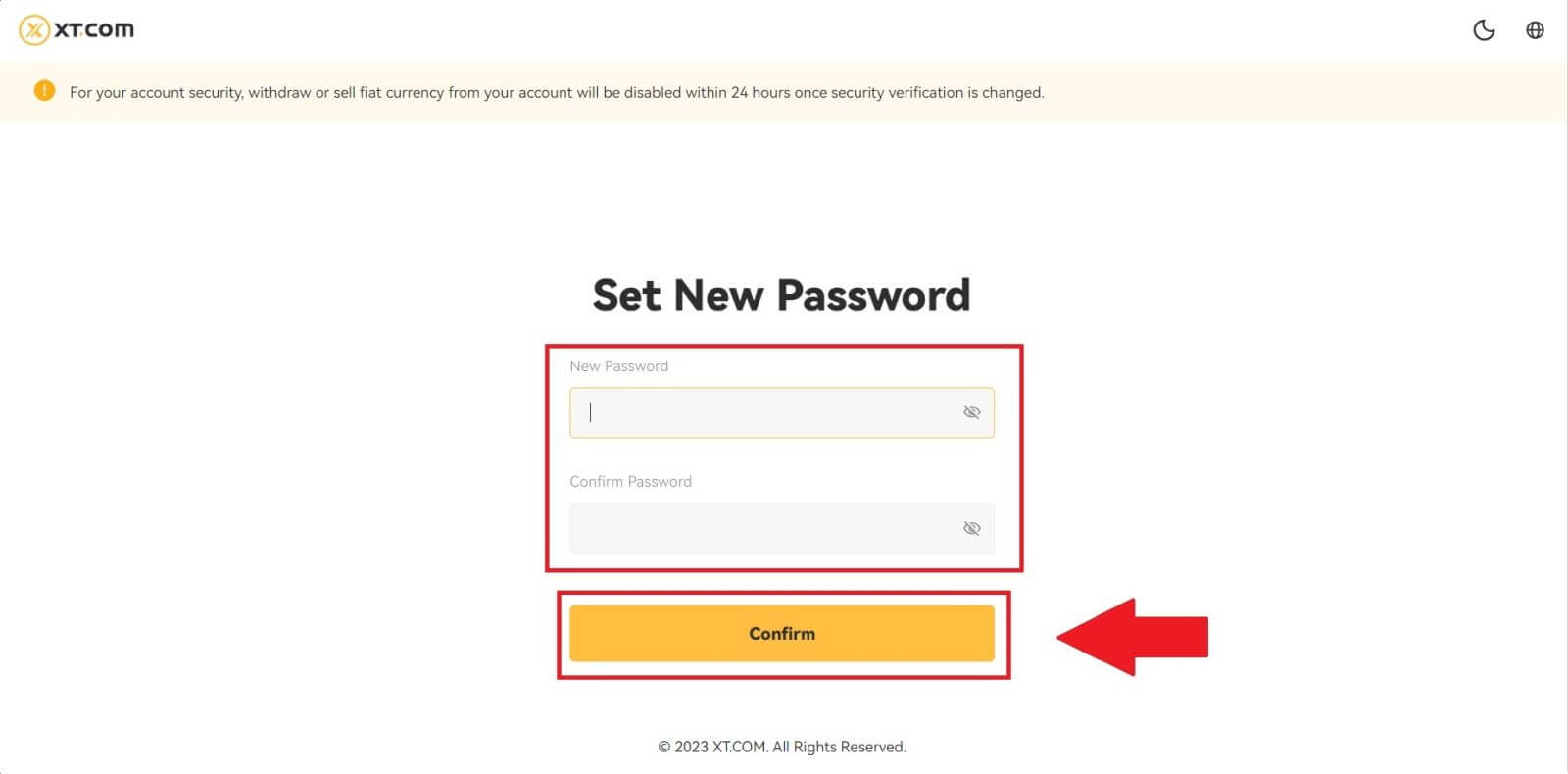
Jei naudojate programą, spustelėkite [Pamiršote slaptažodį?], kaip nurodyta toliau.
1. Eikite į pirmąjį puslapį, bakstelėkite [Prisijungti] ir spustelėkite [Pamiršote slaptažodį?] .
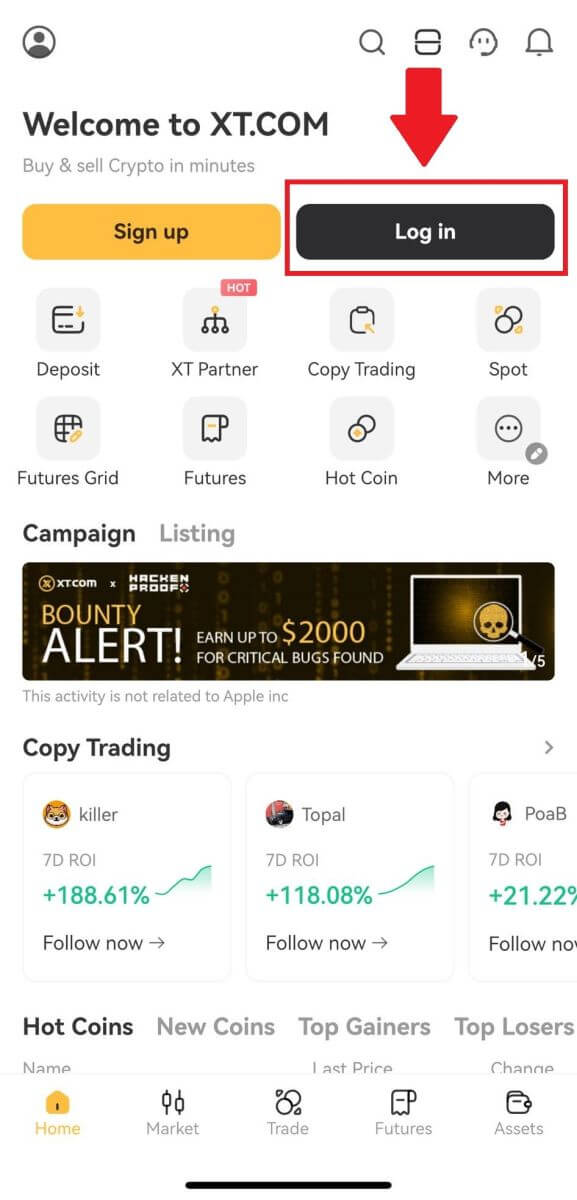
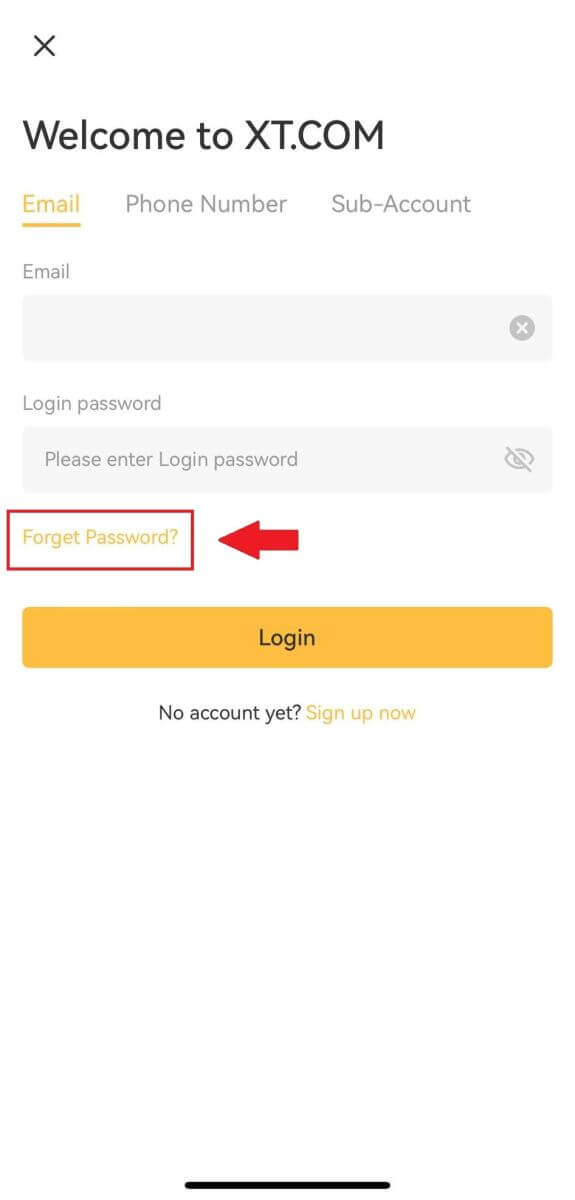
2. Įveskite savo el. pašto adresą arba telefono numerį ir bakstelėkite [Kitas].
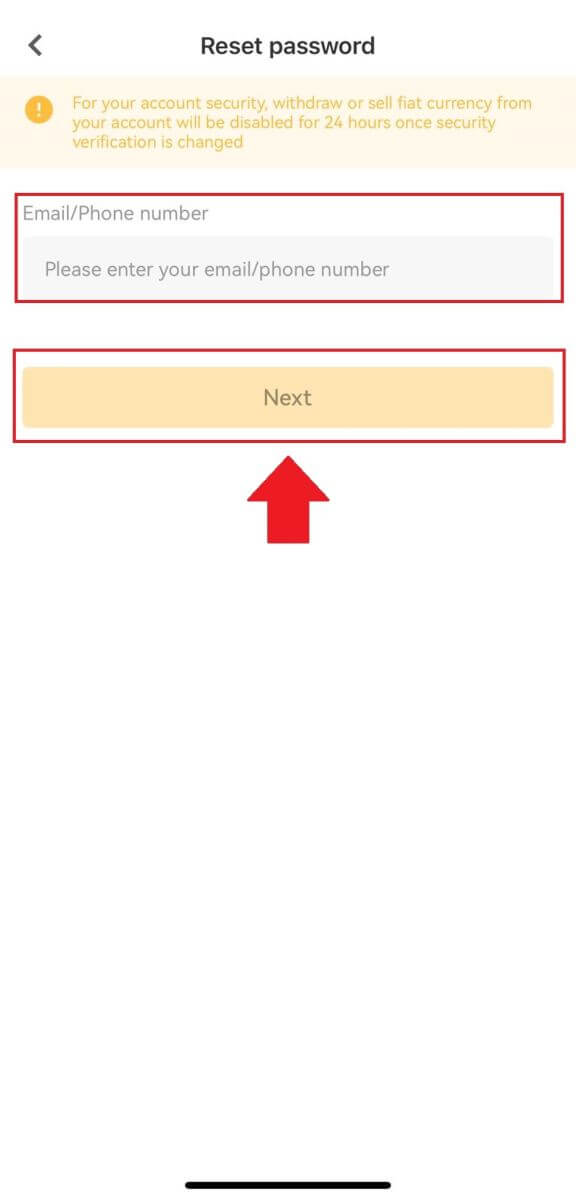
3. Į el. laišką arba telefoną gausite 6 skaitmenų patvirtinimo kodą. Norėdami tęsti procesą, įveskite kodą.
Jei negavote jokio patvirtinimo kodo, spustelėkite [Siųsti iš naujo] arba [Patvirtinimo balsu kodas].
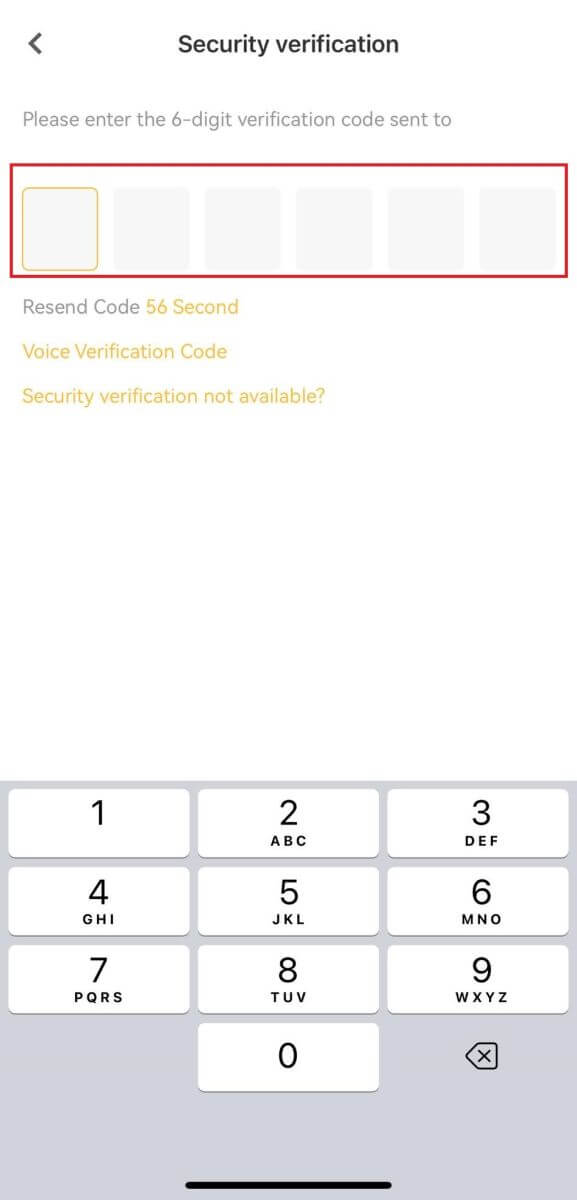
4. Nustatykite naują slaptažodį, patvirtinkite naują slaptažodį ir bakstelėkite [Patvirtinti] .
Po to jūsų slaptažodis buvo sėkmingai nustatytas iš naujo. Norėdami prisijungti prie paskyros, naudokite naują slaptažodį.
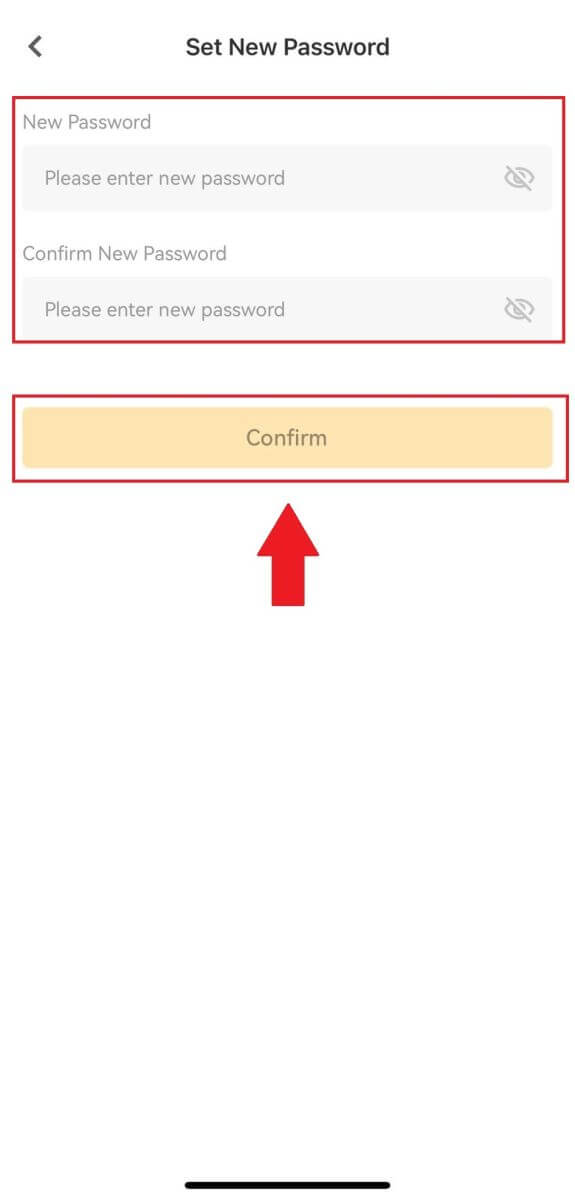
Dažnai užduodami klausimai (DUK)
Kaip nustatyti paskyros prieigos raktus?
1. Prisijunkite prie savo XT.com mobiliosios programėlės paskyros, eikite į profilio skiltį ir spustelėkite [Security Center].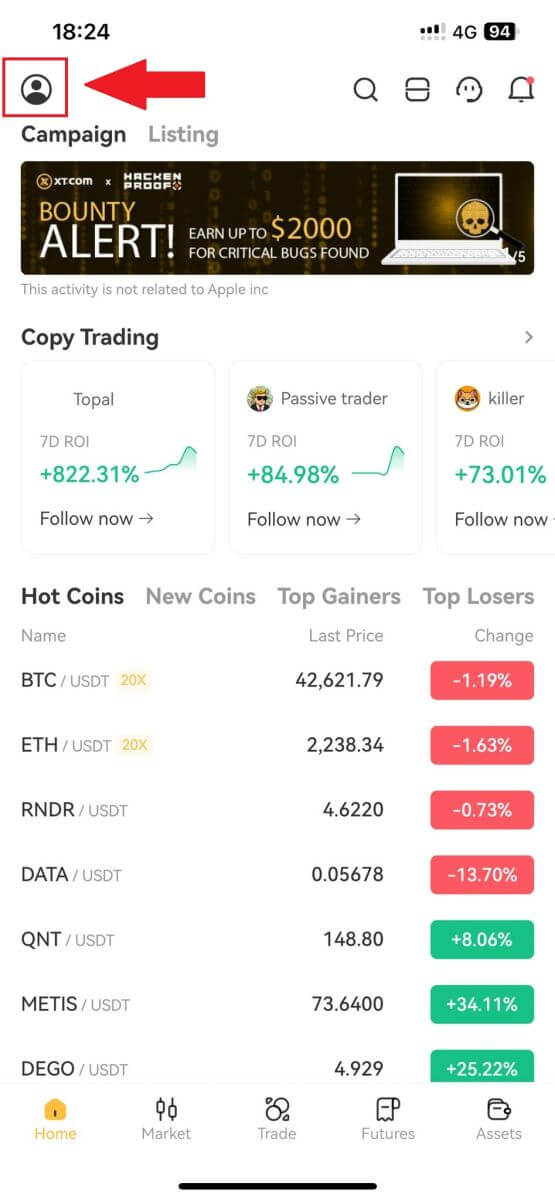
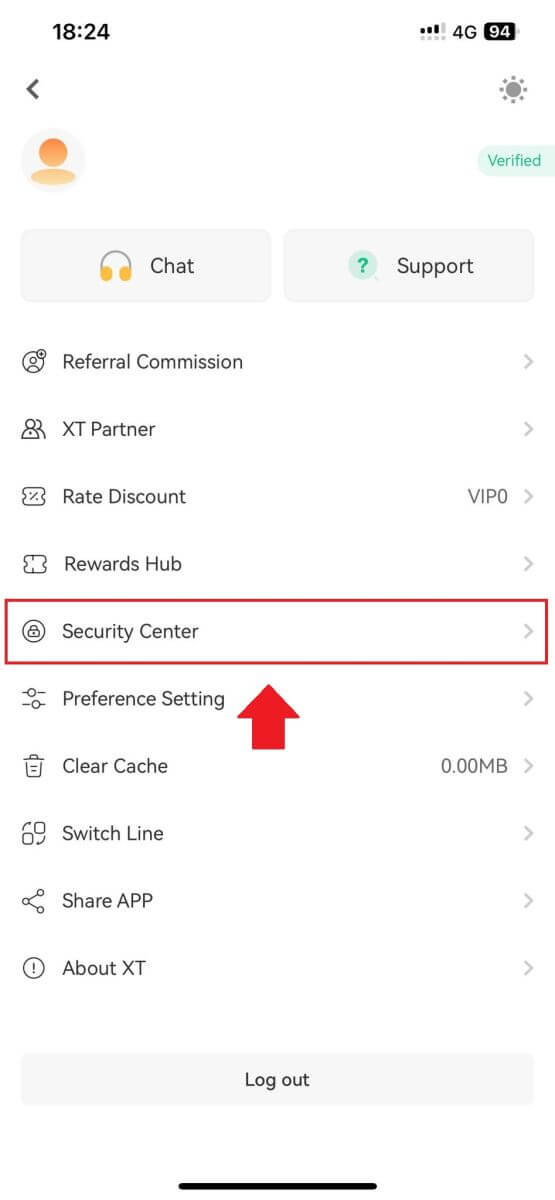
2. Dabartiniame puslapyje pasirinkite slaptažodžio parinktį, spustelėkite ją ir pasirinkite [Įjungti] .
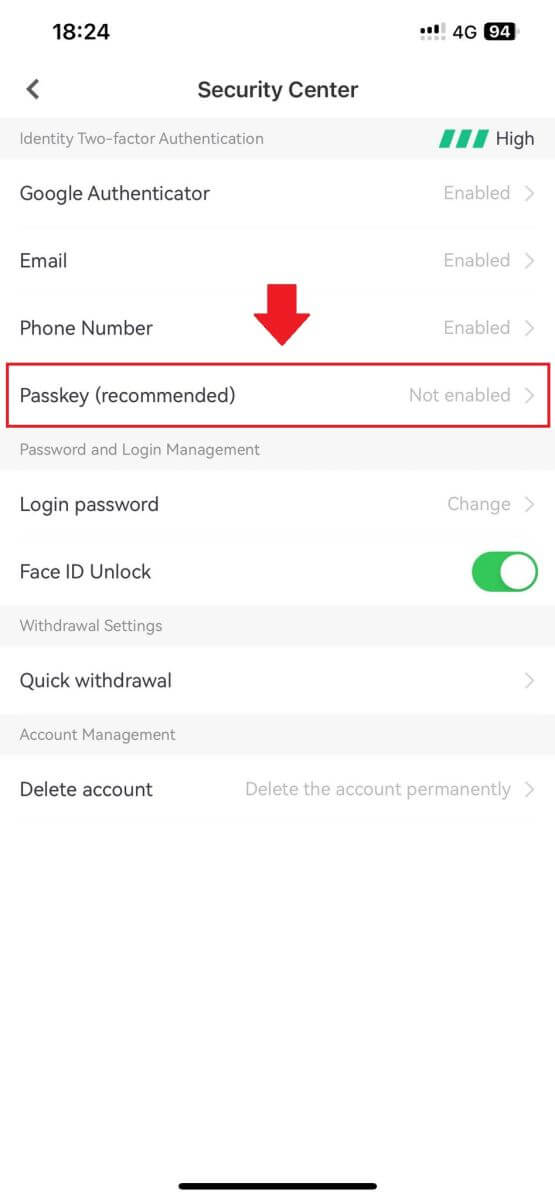
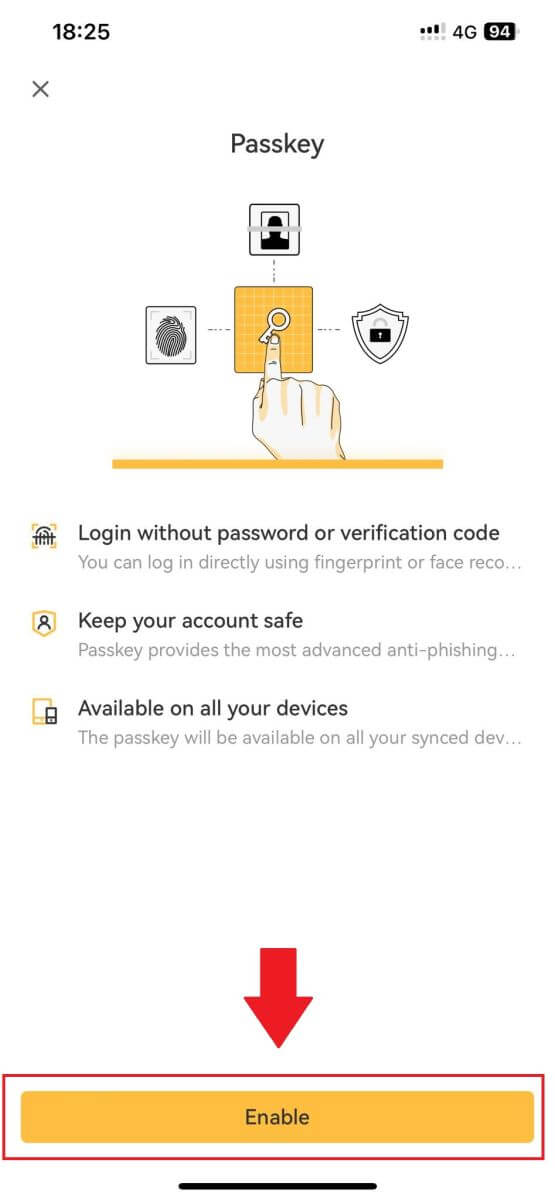
3. Pirmą kartą įjungę prieigos raktą, turėsite atlikti saugos patikrinimą pagal ekrane pateikiamus raginimus.
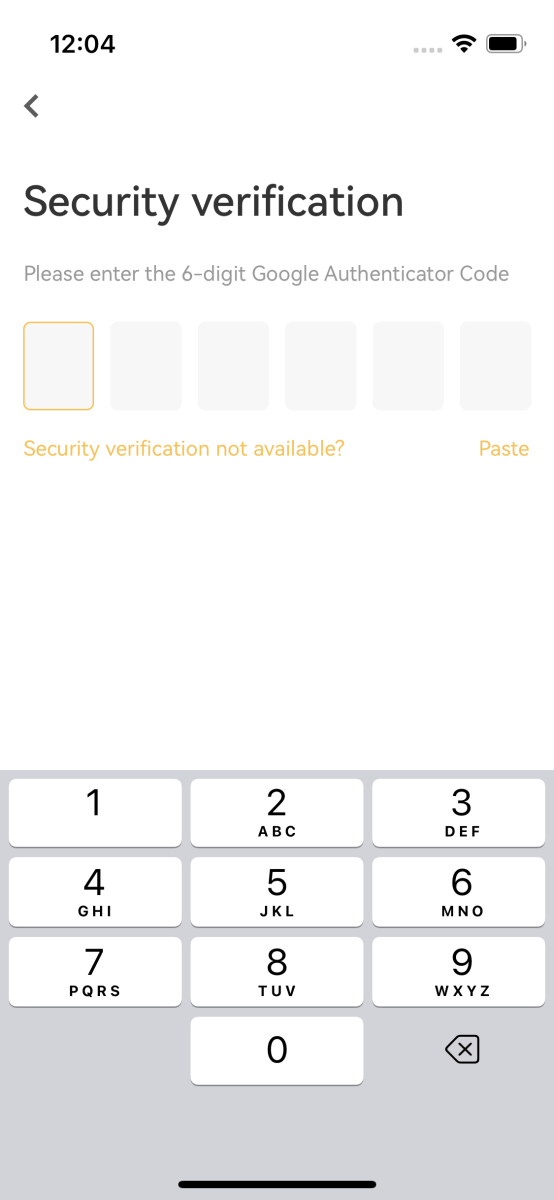
4. Spustelėkite [Tęsti] , kad užbaigtumėte slaptažodžio pridėjimą.
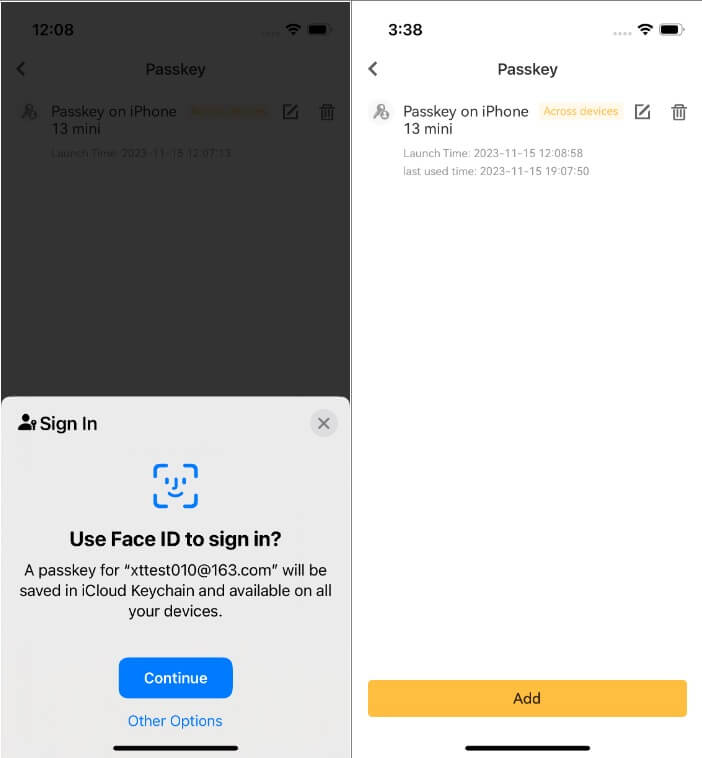
Kaip redaguoti arba ištrinti prieigos raktą?
Jei naudojate XT.com programą:
- Galite spustelėti šalia slaptažodžio esančią piktogramą [Redaguoti] , kad tinkintumėte jo pavadinimą.
- Norėdami ištrinti prieigos raktą, spustelėkite piktogramą [Ištrinti] ir užpildykite užklausą naudodami saugos patvirtinimą.
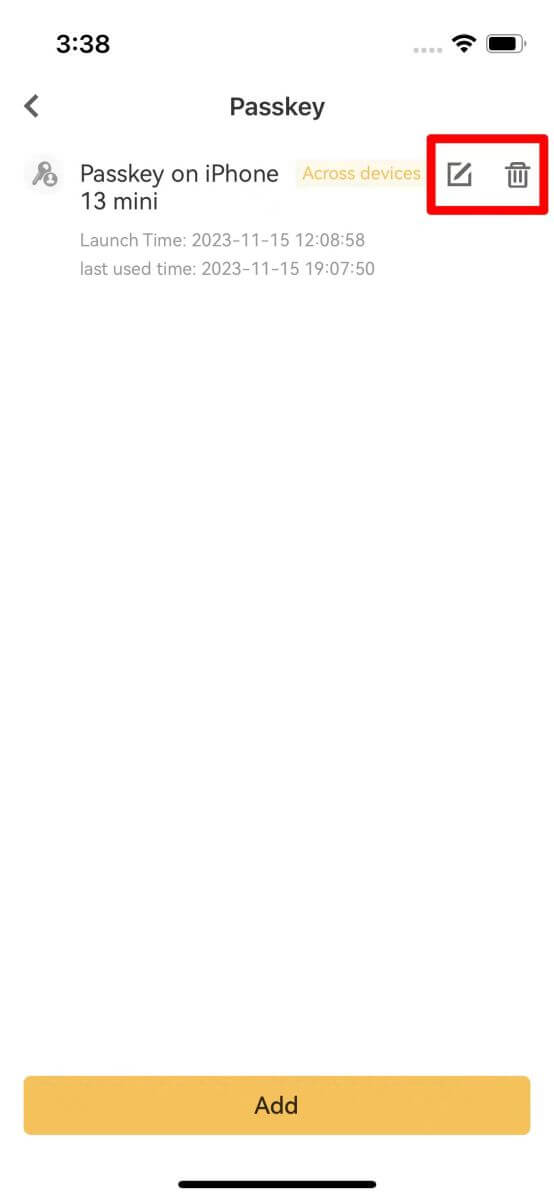
Kaip nustatyti dviejų faktorių autentifikavimą (2FA)?
1. Prisijunkite prie savo XT.com paskyros.
Po piktograma [ Profilis] spustelėkite [Apsaugos centras]. 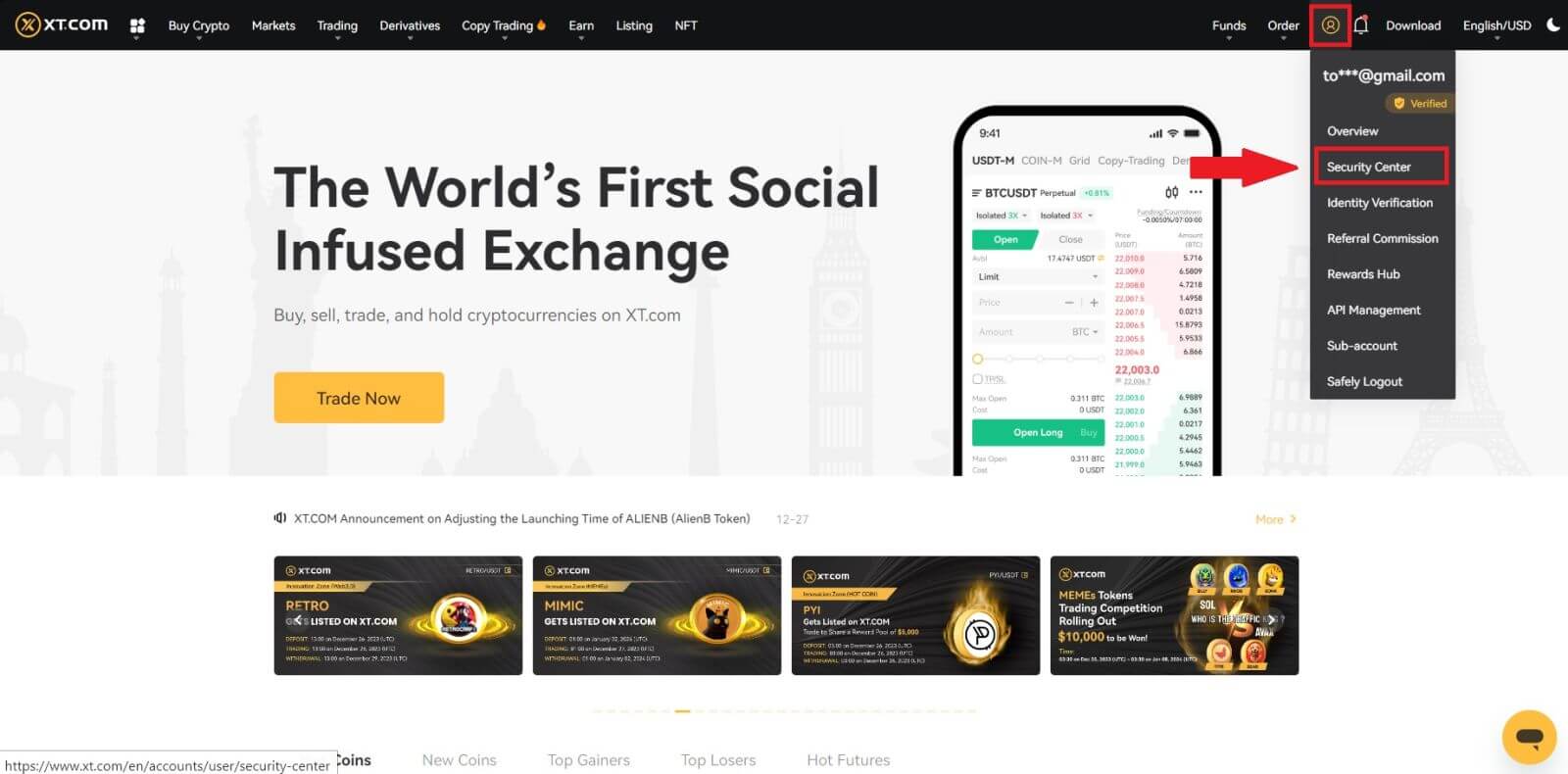 2. Pasirinkite dviejų faktorių autentifikavimą ir spustelėkite [Connect].
2. Pasirinkite dviejų faktorių autentifikavimą ir spustelėkite [Connect]. 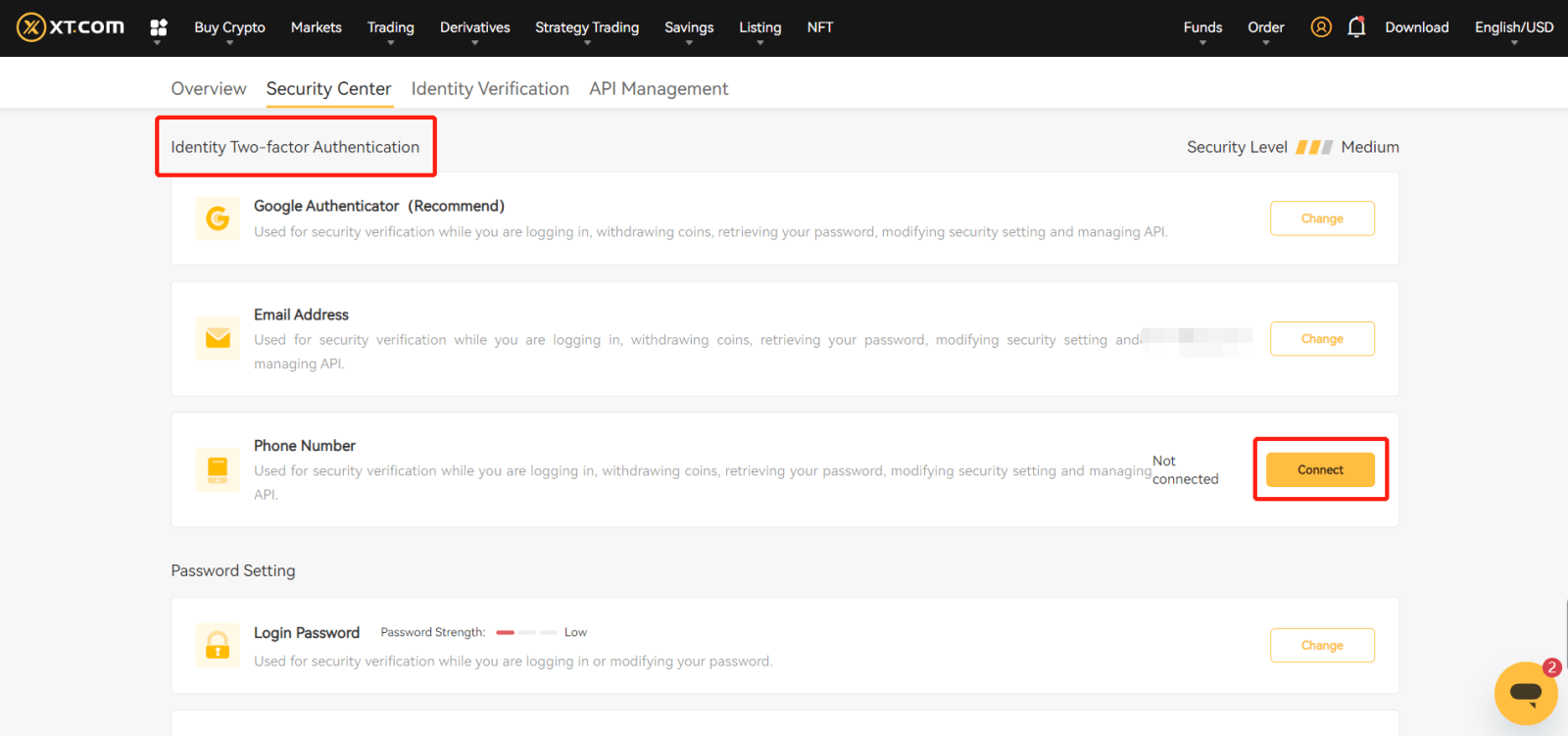 3. „Google 2FA“ : nuskaitykite brūkšninį kodą arba rankiniu būdu įveskite raktinius žodžius, vienkartinis slaptažodžio kodas bus rodomas autentifikavimo priemonėje ir atnaujinamas kas 30 sekundžių.
3. „Google 2FA“ : nuskaitykite brūkšninį kodą arba rankiniu būdu įveskite raktinius žodžius, vienkartinis slaptažodžio kodas bus rodomas autentifikavimo priemonėje ir atnaujinamas kas 30 sekundžių.
El. paštui 2FA : įveskite el. pašto adresą, kad gautumėte OTP kodą į savo el. pašto dėžutę.
4. Įveskite kodą atgal į XT.com puslapį ir patikrinkite.
5. Užbaikite bet kokį kitą sistemos reikalingą saugumo patikrinimą.
Kaip pakeisti dviejų veiksnių autentifikavimą naudojant senąjį 2FA?
1. Prisijunkite prie savo XT.com paskyros.
Po piktograma [ Profilis] spustelėkite [Apsaugos centras].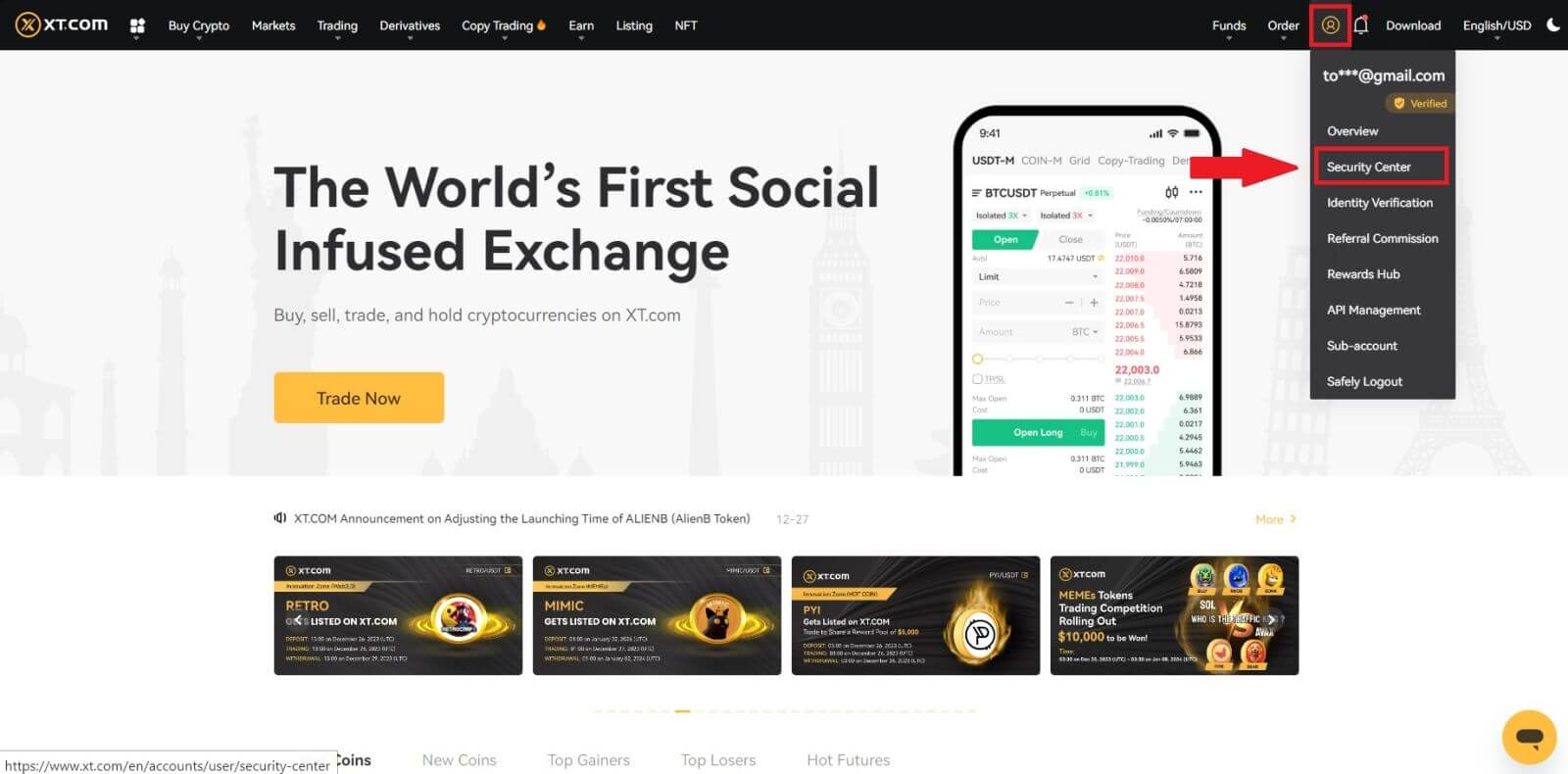
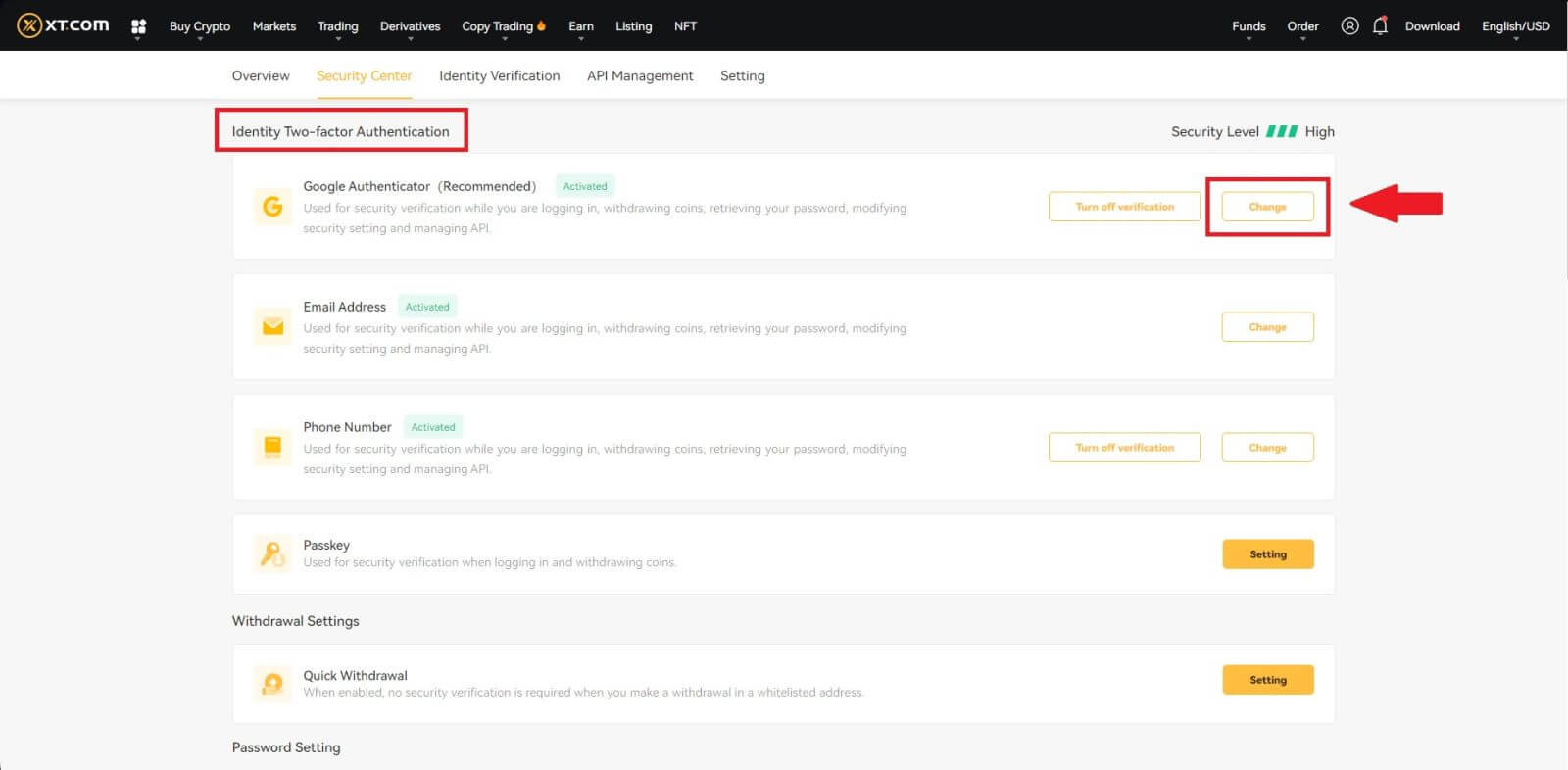
3. Užbaikite saugos patvirtinimą naudodami kodus iš registruoto el. pašto adreso, telefono numerio ir (arba) „Google“ autentifikavimo priemonės ir spustelėkite [Kitas] (GA kodas keičiasi kas 30 sekundžių).
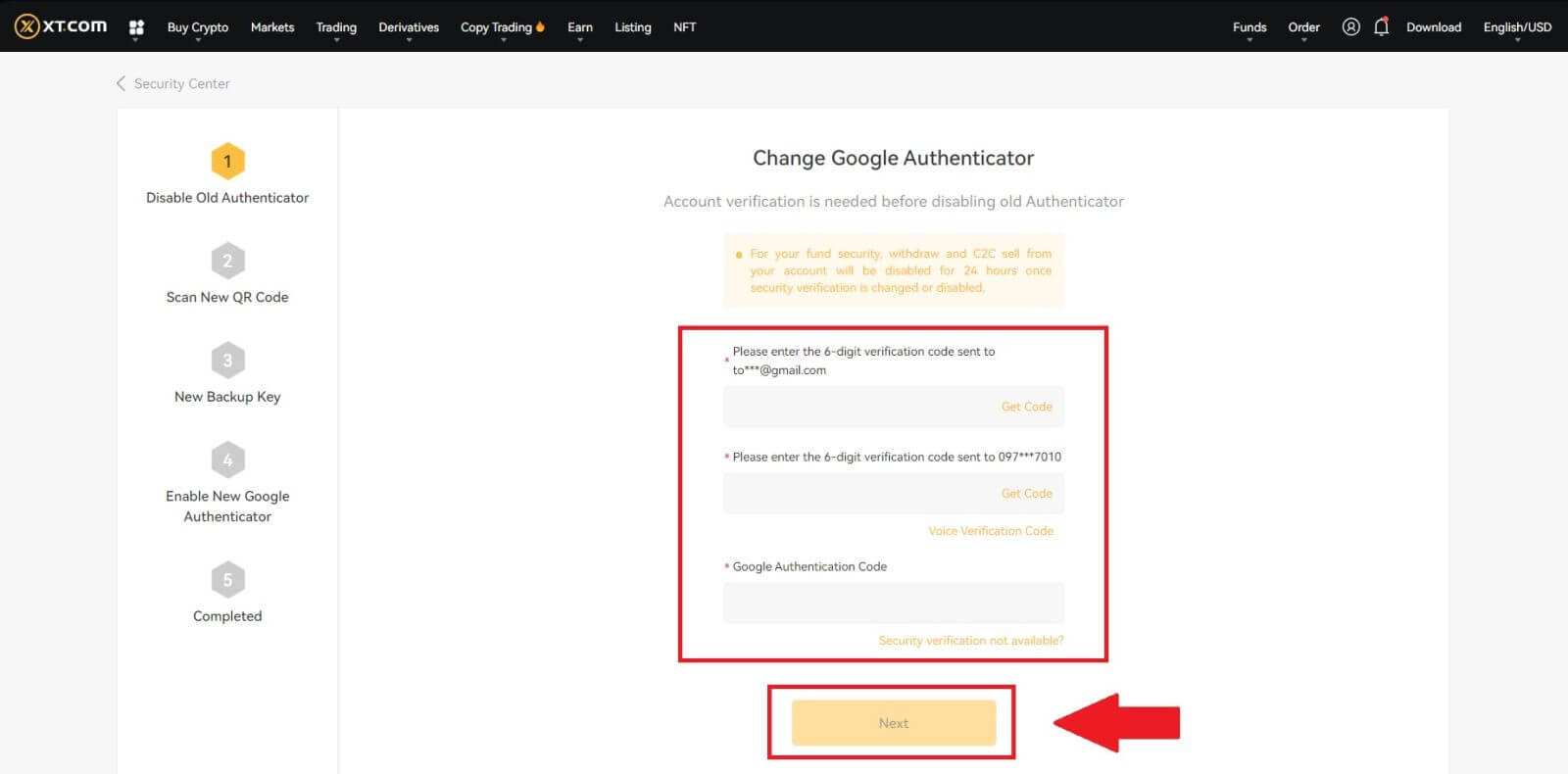
4. Susiekite naują 2FA prie paskyros.
5. Įveskite naują 6 skaitmenų GA kodo generatorių ir spustelėkite patvirtinti
Kaip iš naujo nustatyti dviejų veiksnių autentifikavimą be senojo 2FA?
Galite iš naujo nustatyti dviejų veiksnių autentifikavimą (2FA). Atminkite, kad paskyros saugumo sumetimais išėmimas arba P2P pardavimas iš paskyros bus išjungtas 24 valandoms, kai bus pakeistas saugos patvirtinimas.
Galite iš naujo nustatyti 2FA XT.com atlikdami toliau nurodytus veiksmus.
Jei jūsų 2FA neveikia ir jums reikia jį nustatyti iš naujo, yra trys būdai, kuriuos galite pasirinkti, atsižvelgiant į jūsų situaciją.
1 būdas (kai galite prisijungti prie savo paskyros)
1. Prisijunkite prie savo XT.com paskyros, spustelėkite [Personal Center] – [Security Center] , pasirinkite 2FA parinktį, kurią norite nustatyti iš naujo, ir spustelėkite [Keisti].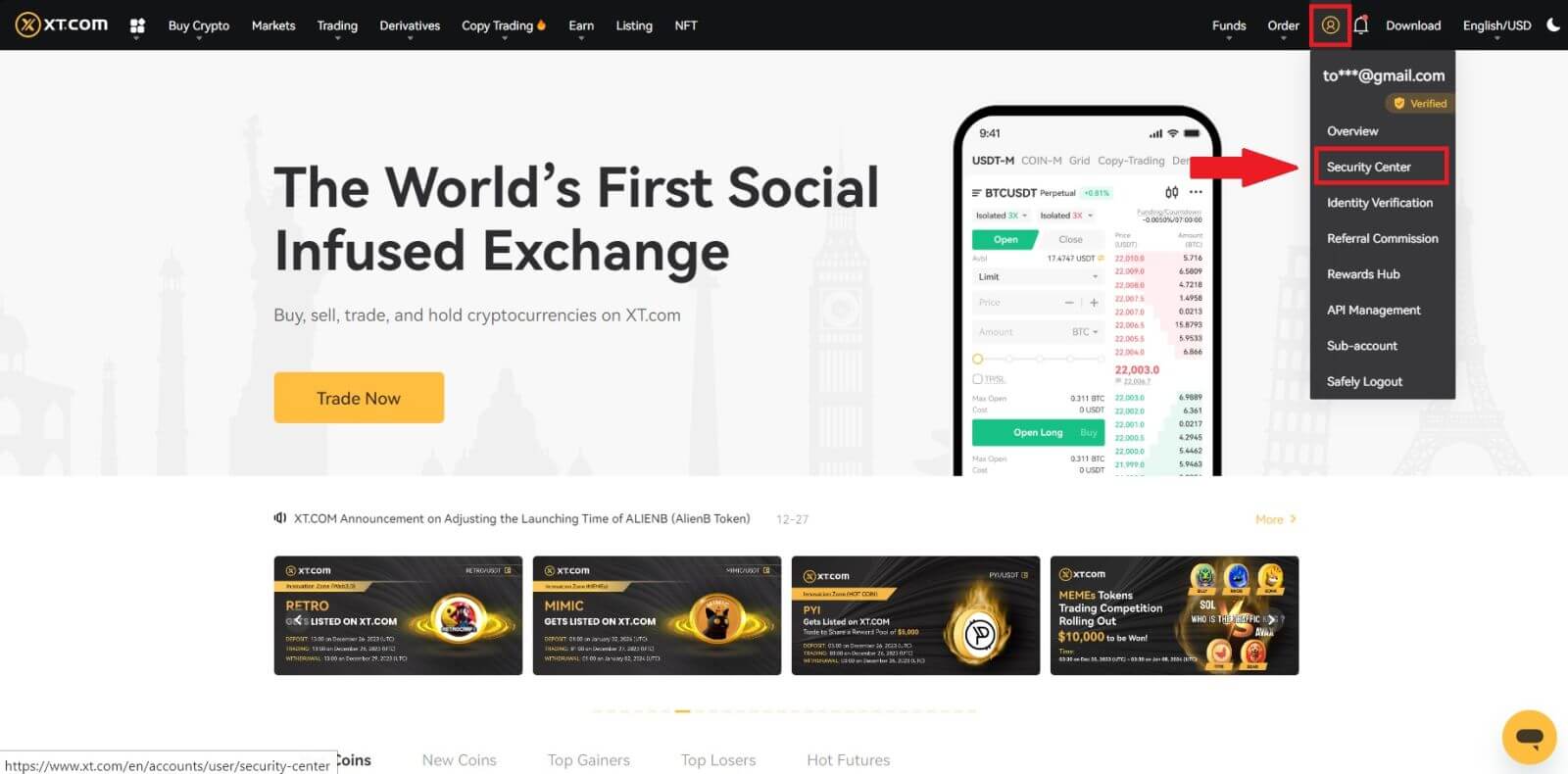
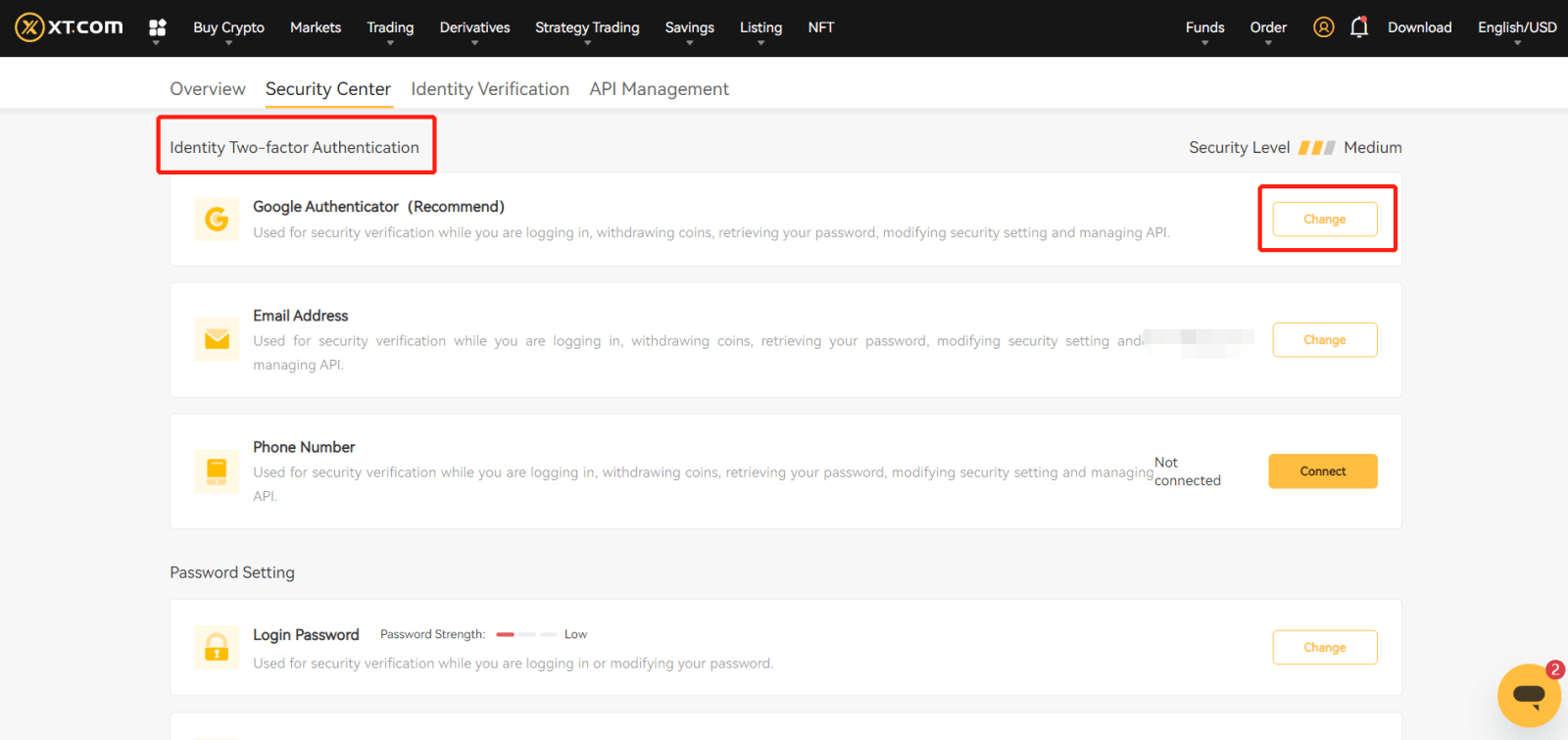
2. Dabartiniame puslapyje spustelėkite mygtuką [Apsaugos patvirtinimas nepasiekiamas?] . 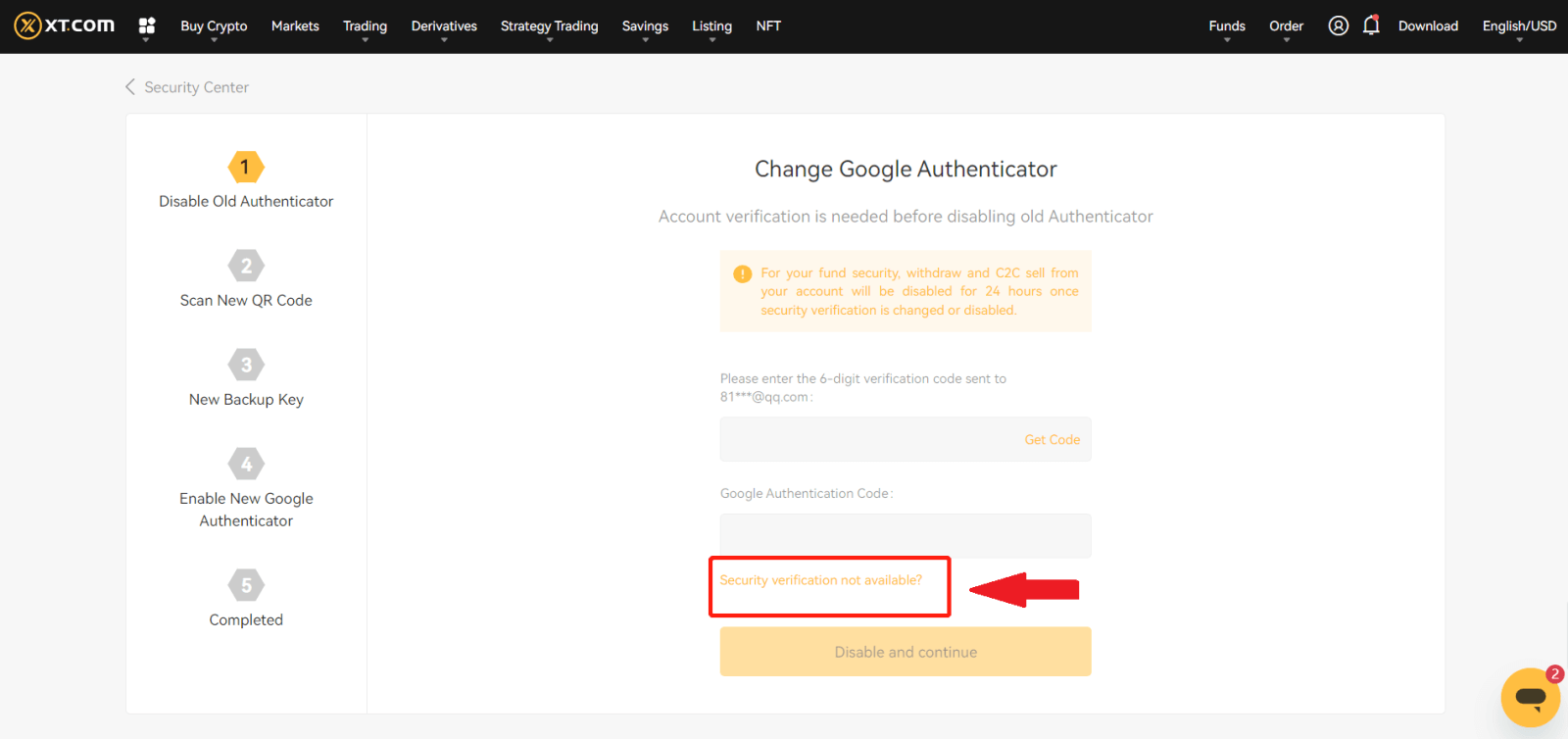
3. Pasirinkite nepasiekiamą saugos parinktį ir spustelėkite [Confirm Reset]. 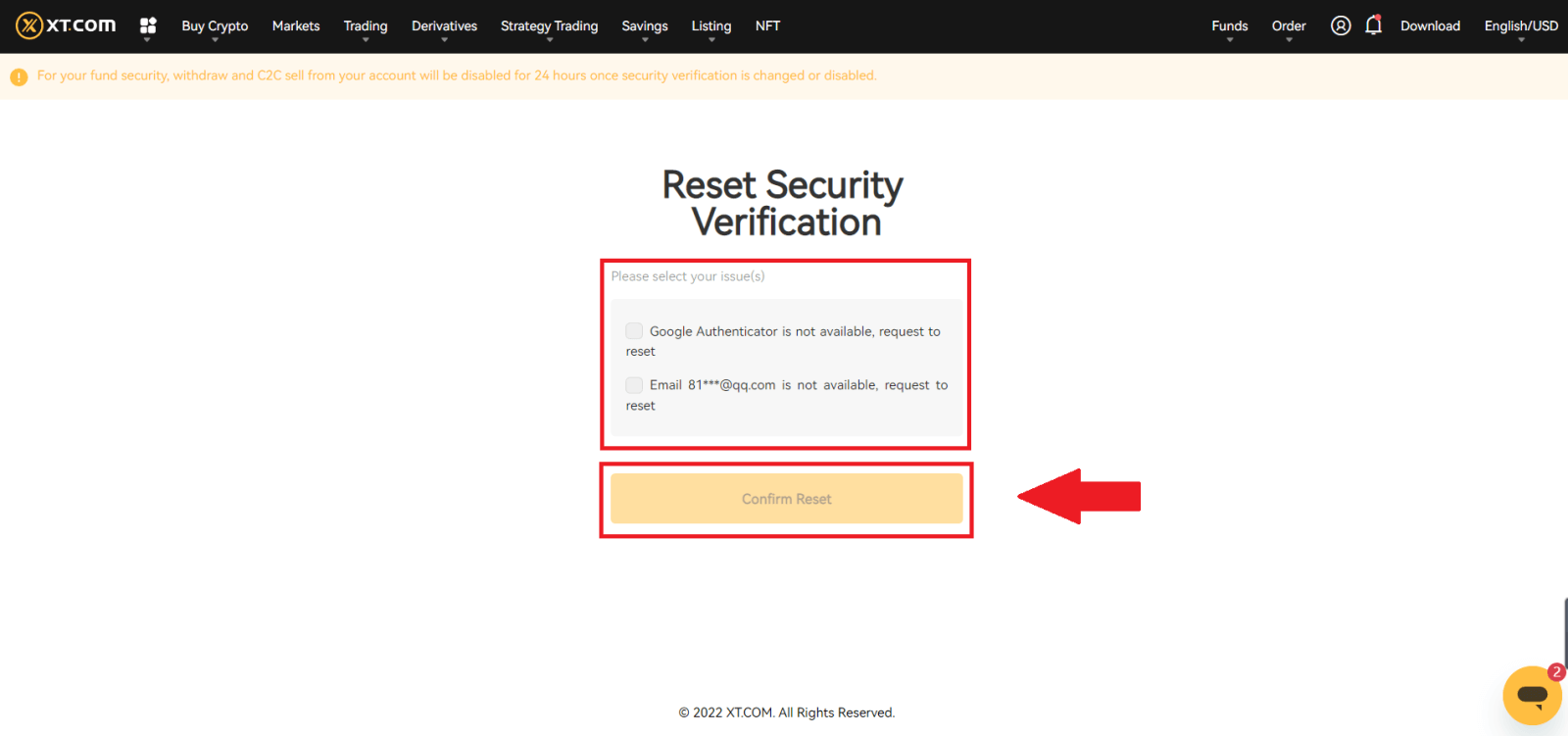
4. Remdamiesi raginimais dabartiniame puslapyje, įveskite naują saugos patvirtinimo informaciją. Patvirtinę, kad informacija teisinga, spustelėkite [Reset]. 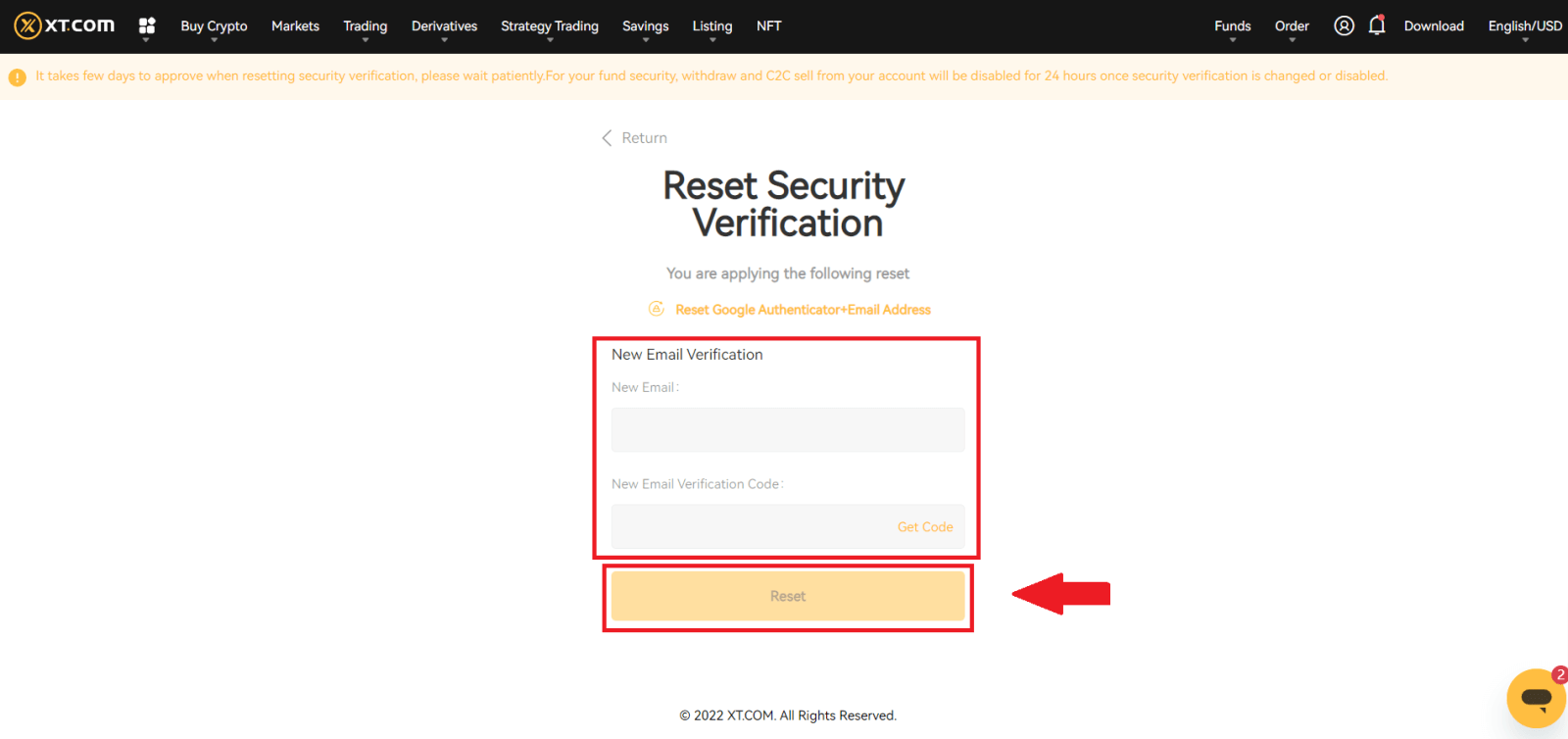
5. Įkelkite asmeninę rankinio asmens tapatybės nuotrauką vadovaudamiesi puslapio instrukcijomis.
Pastaba : įsitikinkite, kad vienoje rankoje laikote priekinę asmens tapatybės dokumento nuotrauką ir ranka rašytą užrašą su žodžiais „XT.COM + data + parašas“ (pvz., XT.COM, 2023-01-01, parašas). Kita vertus. Įsitikinkite, kad asmens tapatybės kortelė ir popieriaus lapelis yra krūtinės lygyje, neuždengdami veido, ir gerai matoma informacija tiek asmens tapatybės kortelėje, tiek lapelyje.
6. Įkėlę dokumentus palaukite, kol XT.com darbuotojai peržiūrės jūsų pateiktą informaciją. Apie peržiūros rezultatus būsite informuoti el. paštu.
2 būdas (kai negalite gauti patvirtinimo informacijos)
1. Prisijungimo puslapyje įveskite savo paskyros informaciją ir spustelėkite mygtuką [Prisijungti] . 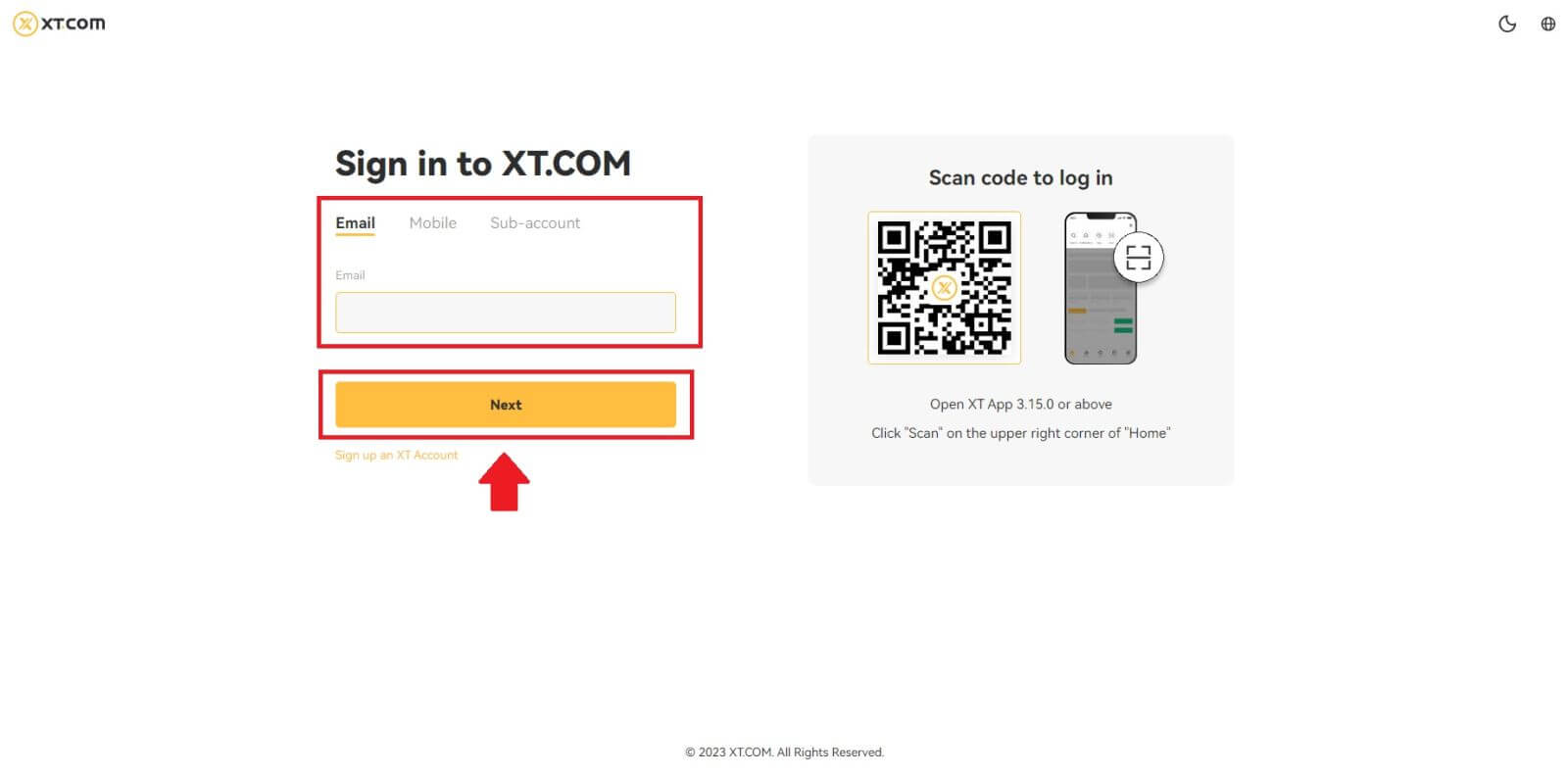
2. Spustelėkite [Security verification not available? ] mygtuką dabartiniame puslapyje. 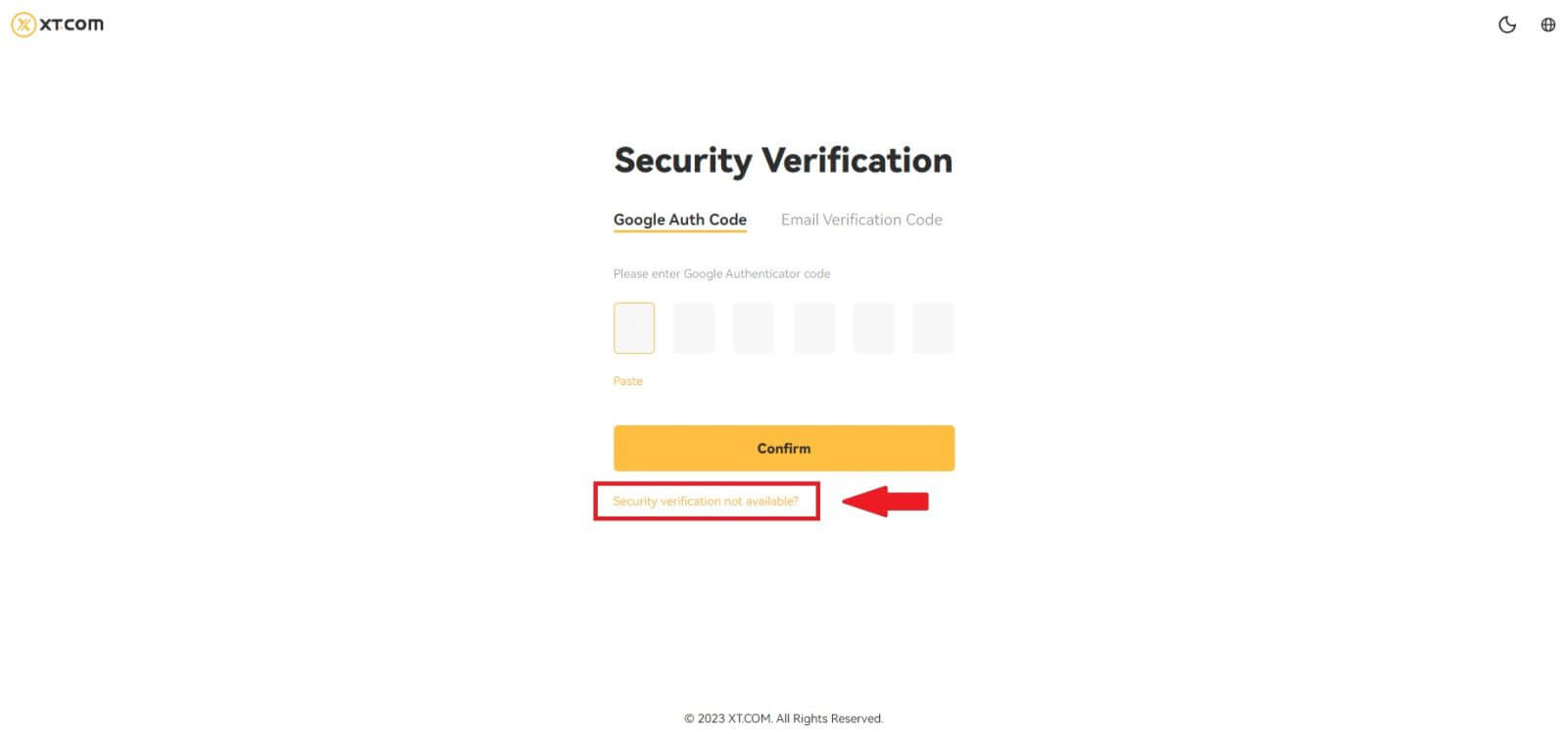
3. Pasirinkite nepasiekiamą saugos parinktį ir spustelėkite [Confirm Reset] . Vykdykite dabartinio puslapio raginimus, įveskite naują saugos patvirtinimo informaciją ir patvirtinę, kad informacija teisinga, spustelėkite [Pradėti iš naujo] .
4. Įkelkite asmeninę rankinio asmens tapatybės nuotrauką vadovaudamiesi puslapio instrukcijomis.
Pastaba : įsitikinkite, kad vienoje rankoje laikote priekinę asmens tapatybės dokumento nuotrauką ir ranka rašytą užrašą su žodžiais „XT.COM + data + parašas“ (pvz., XT.COM, 2023-01-01, parašas). Kita vertus. Įsitikinkite, kad asmens tapatybės kortelė ir popieriaus lapelis yra krūtinės lygyje, neuždengdami veido, ir gerai matoma informacija tiek asmens tapatybės kortelėje, tiek lapelyje!
5. Įkėlę dokumentus palaukite, kol XT.com darbuotojai peržiūrės jūsų pateiktą informaciją. Apie peržiūros rezultatus būsite informuoti el. paštu.
3 būdas (kai pamiršote prisijungimo slaptažodį)
1. Prisijungimo puslapyje spustelėkite mygtuką [Pamiršote slaptažodį?] . 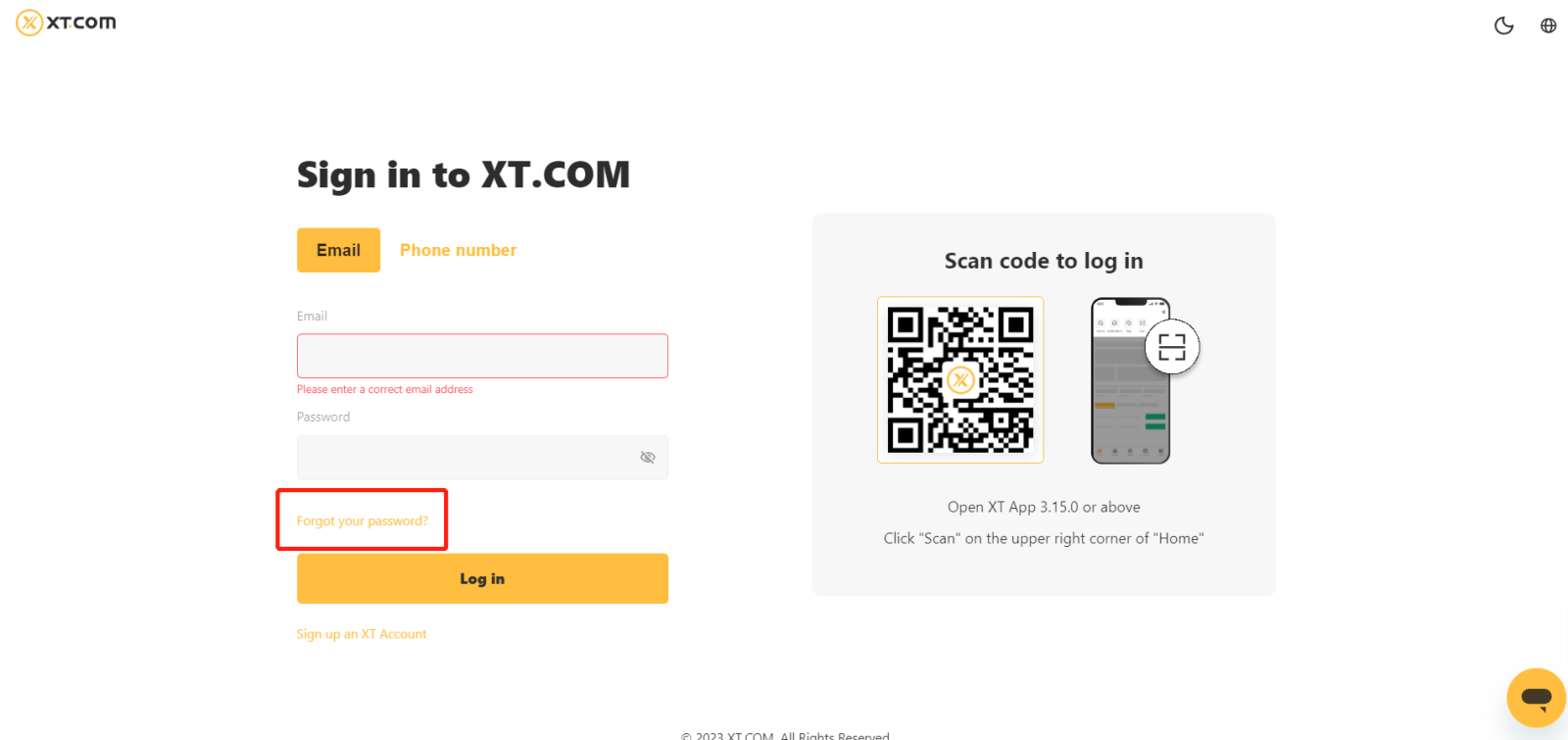 2. Dabartiniame puslapyje įveskite savo el. pašto adresą arba telefono numerį ir spustelėkite [Kitas]. 3. Dabartiniame puslapyje
2. Dabartiniame puslapyje įveskite savo el. pašto adresą arba telefono numerį ir spustelėkite [Kitas]. 3. Dabartiniame puslapyje 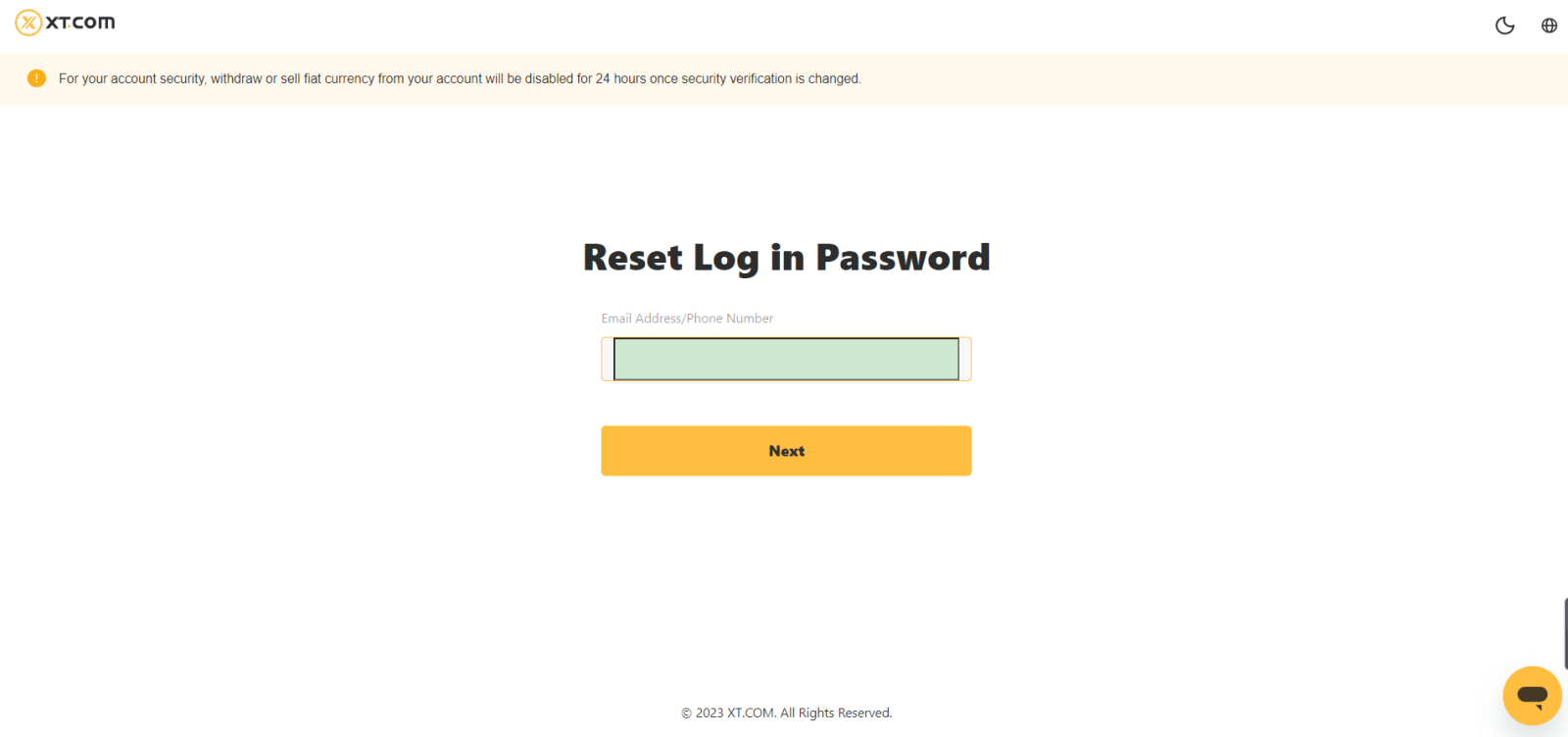 spustelėkite mygtuką [Apsaugos patvirtinimas nepasiekiamas?] .
spustelėkite mygtuką [Apsaugos patvirtinimas nepasiekiamas?] .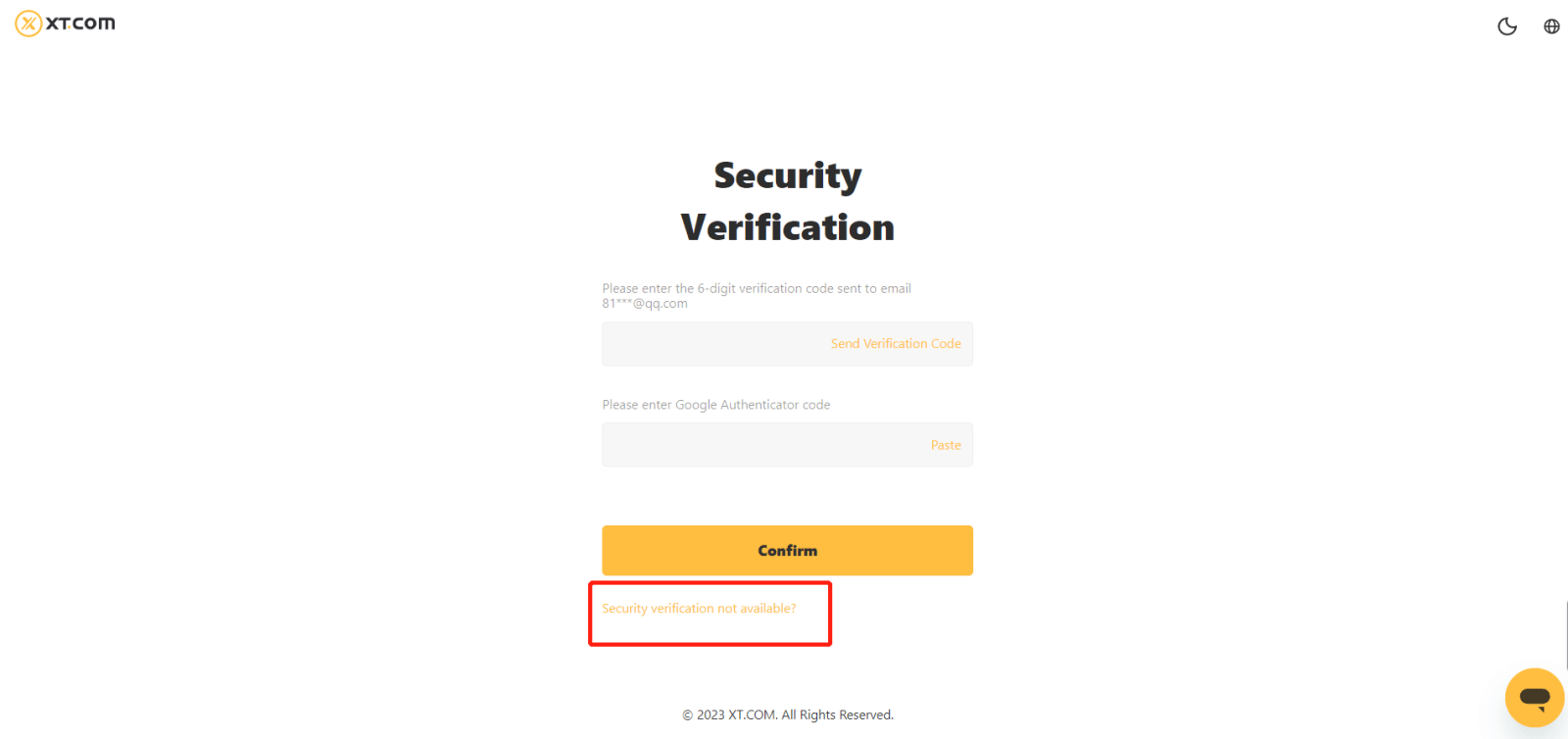
4. Pasirinkite nepasiekiamą saugos parinktį ir spustelėkite [Confirm Reset] . Vykdykite dabartinio puslapio raginimus, įveskite naują saugos patvirtinimo informaciją ir patvirtinę, kad informacija teisinga, spustelėkite [Pradėti iš naujo].
5. Įkelkite asmeninę rankinio asmens tapatybės nuotrauką vadovaudamiesi puslapio instrukcijomis.
Pastaba: įsitikinkite, kad vienoje rankoje laikote priekinę asmens tapatybės dokumento nuotrauką, o kitoje ranka rašytą užrašą su žodžiais „XT.COM + data + parašas“ (pvz., XT.COM, 2023-01-01, parašas). ranka. Įsitikinkite, kad asmens tapatybės kortelė ir popieriaus lapelis yra krūtinės lygyje, neuždengdami veido, ir gerai matoma informacija tiek asmens tapatybės kortelėje, tiek lapelyje.
6. Įkėlę dokumentus palaukite, kol XT.com darbuotojai peržiūrės jūsų pateiktą informaciją. Apie peržiūros rezultatus būsite informuoti el. paštu.


